Page 1

CZ6177
Notebook – uživatelská
příručka
Únor 2011
Page 2

Obsah
Kapitola 1: 1: Představení Notebooku
O této uživatelské příručce ............................................................................. 6
Poznámky pro tuto příručku .......................................................................... 6
Bezpečnostní opatření ..................................................................................... 7
Příprava notebooku .........................................................................................11
Kapitola 2: 2: Seznámení s díly
Horní strana ........................................................................................................14
Spodní strana .....................................................................................................17
Pravá strana ........................................................................................................20
Levá strana ..........................................................................................................23
Zadní strana .......................................................................................................25
Přední strana ......................................................................................................25
Kapitola 3: 3: Začínáme
Napájení systému .............................................................................................28
Používání napájení AC ..................................................................................28
Používání bateriového napájení ...............................................................30
Péče o baterii ....................................................................................................31
SPOUŠTĚNÍ napájení notebooku ..............................................................32
Automatický test po spuštění napájení (POST) ...................................32
Ověření napájení baterie .............................................................................34
Nabíjení baterie ...............................................................................................35
Možnosti napájení ..........................................................................................36
Režimy řízení napájení ..................................................................................38
Spánek a hibernace .......................................................................................38
Řízení napájení v souvislosti s teplotou .................................................40
Speciální funkce klávesnice ..........................................................................41
Barevné horké klávesy .................................................................................41
Klávesy Microsoft Windows ........................................................................43
Tlačítka pro ovládání multimédií (u vybraných modelů) .................45
Spínače a indikátory stavu ............................................................................46
Spínače .............................................................................................................46
Indikátory stavu ..............................................................................................47
2
Notebook – uživatelská příručka
Page 3

Kapitola 4: Používání notebooku
Ukazovací zařízení ............................................................................................50
Používání touchpadu ....................................................................................51
Ilustrace používání touchpadu ..................................................................52
Péče o touchpad .............................................................................................55
Automatické vypnutí dotykové plochy ..................................................55
Paměťová zařízení ............................................................................................57
Optická mechanika (u vybraných modelů) ...........................................57
Čtečka paměťových karet typu ash .......................................................61
Mechanika pevného disku ..........................................................................62
Paměť (RAM) .....................................................................................................65
Připojení ..............................................................................................................66
Síťové připojení ...............................................................................................66
Připojení bezdrátové LAN (u vybraných modelů)...............................68
Bezdrátové připojení k síti Windows .......................................................70
Bezdrátové připojení Bluetooth (u vybraných modelů) ......................72
Příloha
Volitelné doplňky ........................................................................................... P-2
Volitelná připojení ........................................................................................P-2
Používání systému a softwaru ................................................................... P-3
Nastavení systému BIOS ............................................................................. P-4
Běžné problémy a jejich řešení ..............................................................P-10
Obnova notebooku .....................................................................................P-16
Pomocí oddílu pro obnovu .....................................................................P-16
Používání disku DVD pro obnovení (u vybraných modelů) ........P-17
Informace o mechanice DVD-ROM ........................................................P-19
Informace řadiče Blu-ray ROM (u vybraných modelů) ....................P-21
Slučitelnost interního modemu ..............................................................P-22
Deklarace a prohlášení o bezpečnosti ..................................................P-26
Prohlášení Federální komise pro komunikaci ..................................P-26
Prohlášení FCC o nebezpečí vystavení rádiovým frekvencím (RF) P-27
Prohlášení o shodě(Směrnice R&TTE 1995/5/EC) ...........................P-27
Varovná značka CE .....................................................................................P-28
Notebook – uživatelská příručka
3
Page 4

Prohlášení IC o vystavení radiaci pro Kanadu ..................................P-28
Bezdrátový provozní kanál pro různé domény ................................P-29
Francouzská pásma s omezenými bezdrátovými frekvencemi .P-29
Poznámky k bezpečnosti UL ...................................................................P-31
Požadavek na elektrickou bezpečnost................................................P-32
Poznámky k TV tuneru (u vybraných modelů) .................................P-32
REACH .........................................................................................................P-32
Severská opatření pro lithium (pro baterie lithium-ion) ..............P-33
Bezpečnostní informace o optické mechanice ................................P-34
Bezpečnostní informace o laseru ..........................................................P-34
Varovný servisní štítek ..............................................................................P-34
Směrnice CDRH ...........................................................................................P-34
Poznámka k výrobkům Macrovision Corporation ..........................P-35
Schválení CTR 21(pro notebook s integrovaným modemem) ...P-36
Ekologický štítek Evropské Unie ...........................................................P-38
Produkt vyhovující standardu ENERGY STAR ...................................P-38
Splnění globálních ekologických předpisů a prohlášení ............P-39
Služby zpětného odběru .........................................................................P-39
Informace o autorských právech ............................................................P-40
Omezení odpovědnosti .............................................................................P-41
Servis a podpora ...........................................................................................P-41
4
Notebook – uživatelská příručka
Page 5
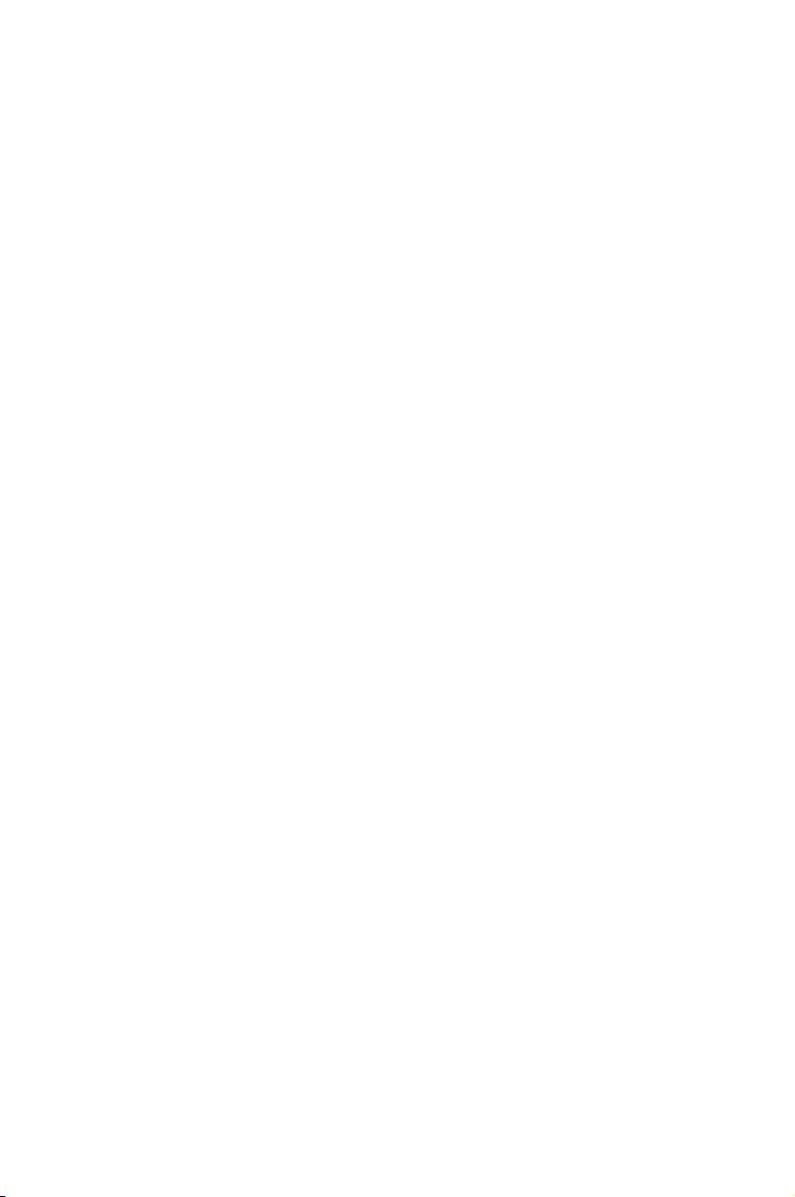
Kapitola
1:
Představení Notebooku
1
Page 6

O této uživatelské příručce
Právě držíte v ruce uživatelskou příručku pro notebook. Uživatelská
příručka poskytuje informace o jednotlivých komponentech
notebooku a o tom, jak je používat. Hlavní oddíly této uživatelské
příručky:
1. Představení notebooku
Představení notebooku a této uživatelské příručky.
2. Seznámení s díly
Poskytuje informaci o komponentech notebooku.
3. Začínáme
Úvodní informace pro práci s notebookem.
4. Používání notebooku
Poskytuje informace o používání komponentů notebooku.
5. Příloha
Seznámení s volitelnými doplňky a přídavné informace.
Skutečné dodané aplikace se liší podle modelů a oblastí. Obrázky
uvedené v této příručce se mohou lišit od vašeho modelu
počítače Notebook. Vycházejte z modelu počítače Notebook,
který máte k dispozici.
Poznámky pro tuto příručku
V této příručce se používá několik poznámek a varování, která vám
dovolují dokončit některé úkoly bezpečně a účinně. Tyto poznámky
mají různé úrovně důležitosti, jak je uvedeno níže:
VAROVÁNÍ! Důležité informace, které je nutné dodržet proDůležité informace, které je nutné dodržet pro
bezpečný provoz.
DŮLEŽITÉ! Klíčově důležité informace, které je nutné dodržet,
abyste zabránili poškození dat, součástek a zranění osob.
TIP: Tipy pro dokončení úkolů.
POZNÁMKA: Informace pro speciální situace.
6
Notebook – uživatelská příručka
Page 7
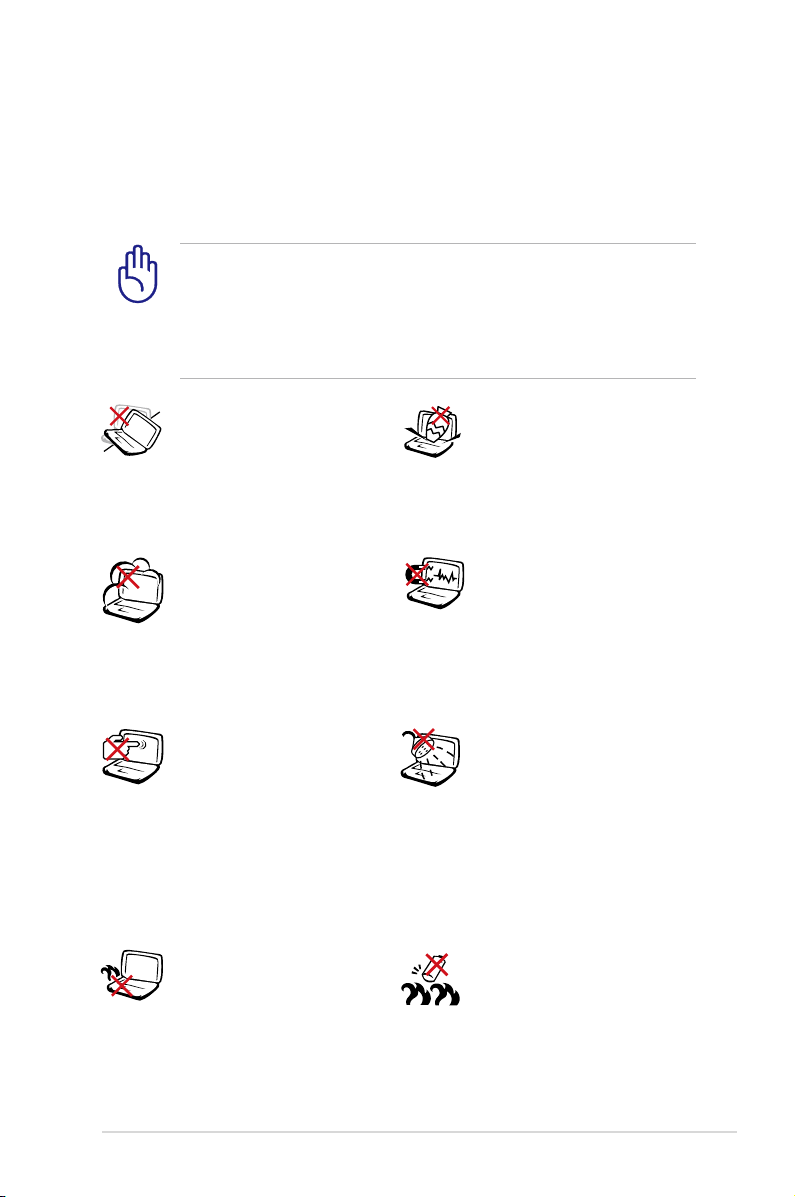
Bezpečnostní opatření
Dodržováním následujících bezpečnostních opatření se zvyšuje
životnost notebooku. Postupujte v souladu se všemi opatřeními a
instrukcemi. Vyjma situací popsaných v této příručce, přenechejte
všechny servisní činnosti kvalikovanému personálu.
Před čištěním odpojte od střídavého proudu a odstraňte
bateriovou sadu. Notebook otřete čistou buničitou houbičkou
nebo jelenicí zvlhčenou v roztoku saponátu bez abrazivního
účinku s několika kapkami teplé vody a přebytečnou vlhkost
odstraňte suchou textilií.
NEUMISŤUJTE na nerovné
nebo nestabilní pracovní
plochy. Pokud se kryt
poškodí, vyhledejte
servis.
NEPOUŽÍVEJTE ve
znečištěném nebo
prašném prostředí.
NEPOUŽÍVEJTE v
prostředí, kde uniká plyn.
Na panel s displejem
NETLAČTE, ani se
ho NEDOTÝKEJTE. K
notebooku nepokládejte
drobné předměty, které
by jej mohly poškrábat
nebo do něj vniknout.
Notebook
NEPOKLÁDEJTE na kolena
nebo jinou část těla, aby
vlivem horka nedošlo k
obtížím nebo ke zranění.
Na horní část notebooku
NEUMÍSŤUJTE, ani
NEHÁZEJTE žádné
předměty, ani je
nezasunujte dovnitř.
NEVYSTAVUJTE vlivu
silného magnetického
nebo elektrického pole.
NEVYSTAVUJTE vlivu
a NEPOUŽÍVEJTE v
blízkosti kapalin, v dešti
nebo ve vlhku. Během
bouřky s elektrickými
výboji NEPOUŽÍVEJTE
modem.
Bezpečnostní varování
v souvislosti s bateriemi:
Baterie NEVHAZUJTE
do ohně. NEZKRATUJTE
kontakty. Baterie
NEROZEBÍREJTE.
Notebook – uživatelská příručka
7
Page 8

BEZPEČNÁ TEPLOTA:
Tento notebook je
dovoleno používat pouze
v prostředí o teplotách v
rozmezí 10 °C (50°F) a
35 °C (95 °F).
VSTUPNÍ HODNOTY:
Prohlédněte si výkonový
štítek umístěný
na spodní straně
notebooku a ověřte si,
zda používaný napájecí
adaptér odpovídá
uvedeným hodnotám.
SPUŠTĚNÝ notebook
NEPŘENÁŠEJTE resp.
NEPŘIKRÝVEJTE žádnými
materiály, které snižují
cirkulaci vzduchu, jako
NEPOUŽÍVEJTE silná
rozpouštědla, např.
ředidla, benzen ani jiné
chemikálie na povrchu
ani blízko povrchu.
je např batoh.
NEPOUŽÍVEJTE
poškozené napájecí
kabely, doplňky ani jiné
periférie.
Nevhodná instalace
baterie může způsobit
výbuch a poškodit
notebook.
Notebook NEODSTRAŇUJTE s běžným domovním
odpadem. Tento produkt byl vyvinut pro tak, aby bylo
možné řádné opakované použití jeho dílů a recyklace.
Symbol přeškrtnutého kontejneru ukazuje, že tento produkt
(elektrické nebo elektronické zařízení a knoíková baterie s
obsahem rtuti) nesmí být likvidován společně s komunálním
odpadem. V souvislosti s odstraňováním elektronických
výrobků si prostudujte místní předpisy.
NEVHAZUJTE baterii do komunálního odpadu. Symbol
přeškrtnuté popelnice s kolečky ukazuje, že tato baterie
nesmí být likvidována společně s komunálním odpadem.
8
Notebook – uživatelská příručka
Page 9

Opatření při přepravě
Pokud se má notebook přepravovat, je nutné jej vypnout a odpojit
všechna externí periferní zařízení, aby se předešlo poškození
konektorů. Při VYPNUTÍ napájení se hlava mechaniky pevného
disku zatahuje dovnitř, aby se zabránilo poškození mechaniky
pevného disku během přepravy. Z toho důvodu by se notebook,
který je ještě SPUŠTĚNÝ, neměl přepravovat. Panel s displejem
zavřete a zkontrolujte, zda spolehlivě zapadnul na místo tak, aby byl
spolu s klávesnicí chráněn před poškozením.
DŮLEŽITÉ! Při nesprávné péči se povrch notebooku snadno
odře. Při přepravě notebooku dbejte na to, aby se jeho povrchy
neodřely nebo nepoškrábaly.
Zabalte svůj notebook
Jako prevenci proti nečistotám, vodě, nárazům a škrábancům lze
zakoupit doplňkový přepravní obal.
Nabíjení baterií
Pokud plánujete využívat bateriové napájení, nezapomeňte před
dlouhými cestami bateriovou sadu a další doplňkové sady plně
nabít. Nezapomeňte, že napájecí adaptér bateriovou sadu nabíjí
po celou dobu, kdy je připojen k počítači a ke zdroji napájení AC.
Je třeba počítat s tím, že při současném používání notebooku se
bateriová sada nabíjí mnohem pomaleji.
Page 10

Opatření v letadle
Chcete-li notebook používat v letadle, obraťte se na své aerolinie.
U většiny leteckých společností platí u používaní elektronických
zařízení jistá omezení. Většina z nich povoluje používání elektroniky
pouze během letu, nikoliv při startu letadla a přistávání letadla.
DŮLEŽITÉ! Existují tři hlavní typy letištních bezpečnostních
zařízení: Rentgeny (používané pro předměty na dopravníkových
pásech), magnetické detektory (používané u osob
procházejících bezpečnostní kontrolou) a magnetické tyče
(ruční zařízení používaná u osob nebo individuálních předmětů).
Notebook a diskety je možné posílat přes rentgenová zařízení.
Nedoporučuje se však přenášení notebooku nebo disket přes
letištní magnetické detektory nebo kolem magnetických tyčí.
Page 11
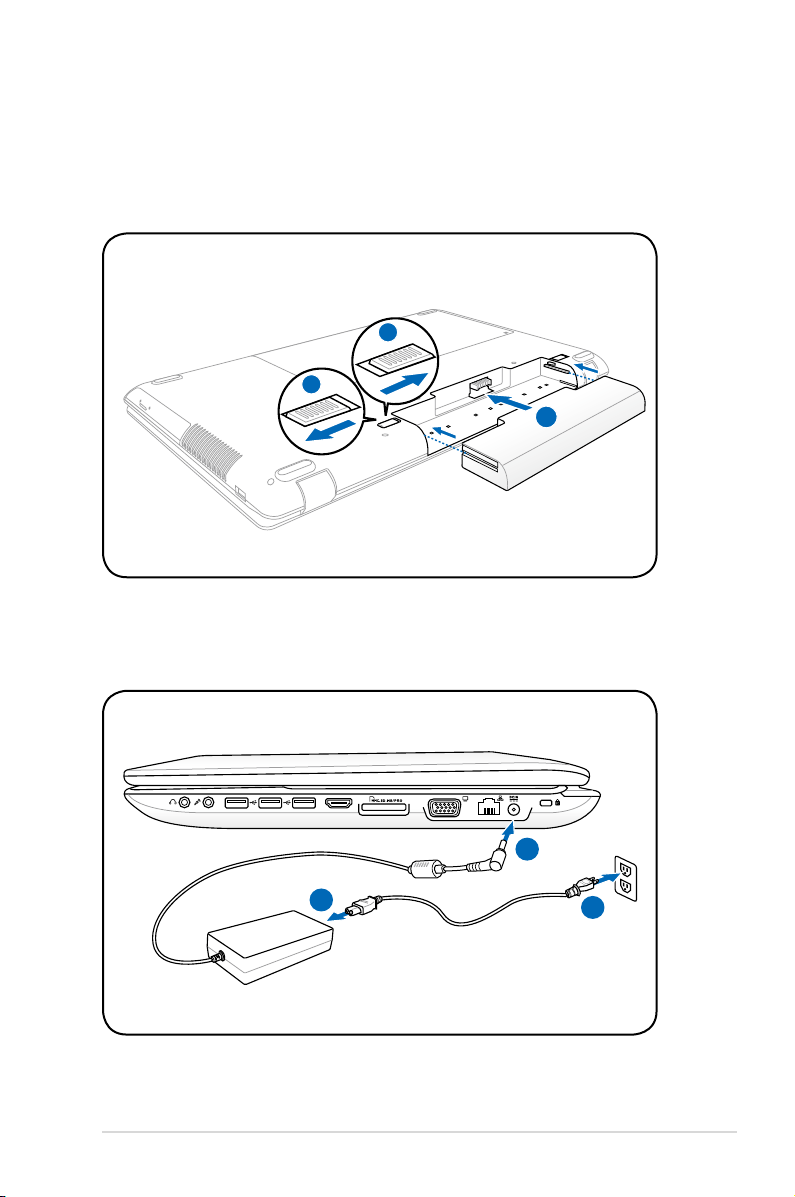
Příprava notebooku
3
2
1
2
3
1
HDMI
1
3
110V-220V
2
Zde uvádíme pouze stručné pokyny pro používání notebooku.
Vložte bateriovou sadu
Připojte napájecí adaptér pro střídavý proud
Notebook – uživatelská příručka
11
Page 12

Otevření panelu displeje LCD
1. Opatrně palcem zvedněte panel displeje.
2. Pomalým nakloněním displeje dopředu nebo dozadu nastavte
pohodlný zorný úhel.
Zapnutí napájení
1. Stiskněte a uvolněte vypínač, který se nachází pod panelem
displeje LCD.
2. Pomocí kombinace kláves [Fn]+[F5] nebo [Fn]+[F6] upravte jas
displeje LCD.
12
Notebook – uživatelská příručka
Page 13
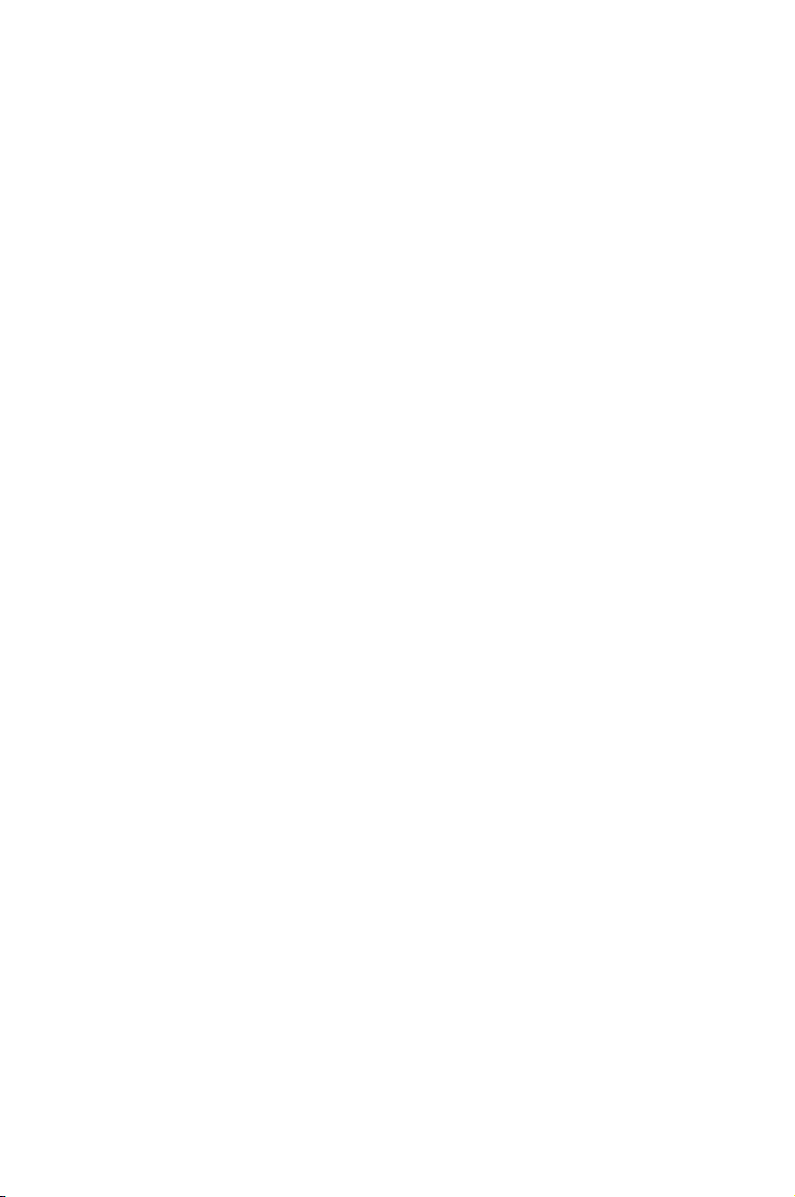
Kapitola
2:
Seznámení s díly
2
Page 14
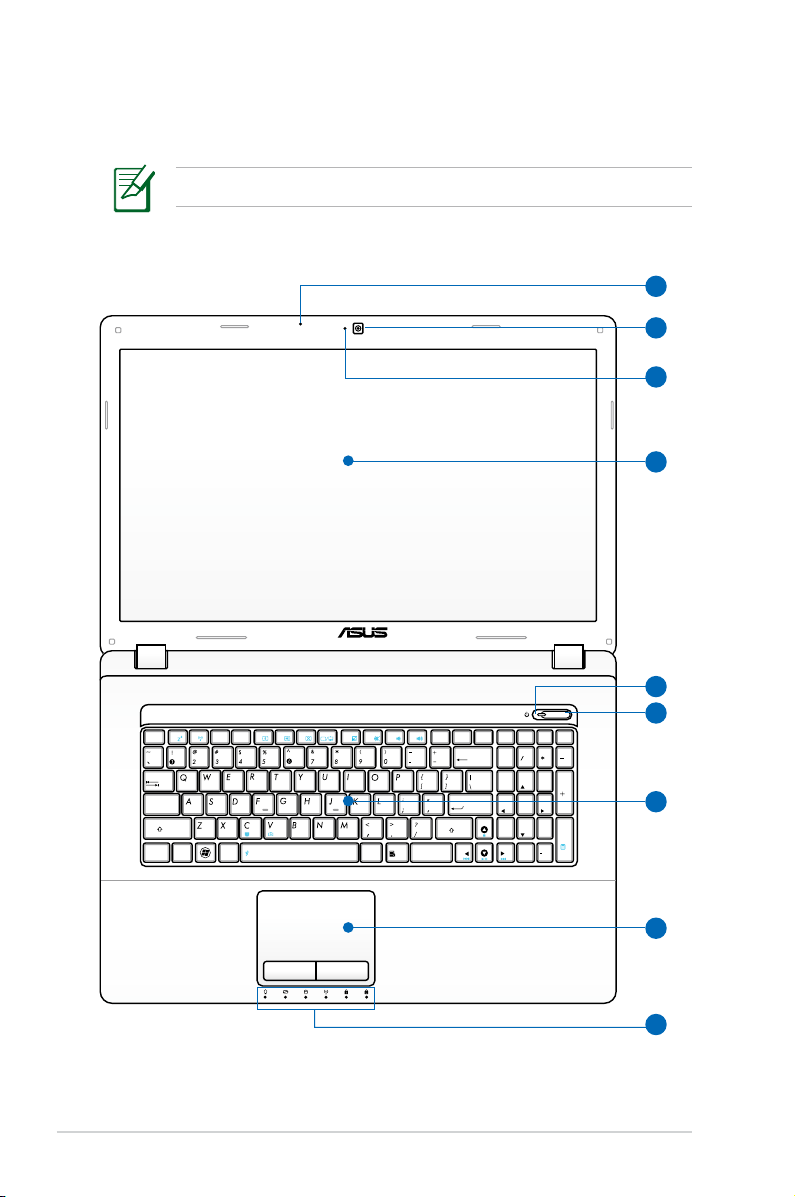
Horní strana
ESC
F1 F2 F3 F4 F5 F6 F7 F8 F9
F10 F11
F12
Pause
Prt sc
Sysrq
Delete
Backspace
Home
Home
Num lk
Scr lk
Pgup
Pgup
Pgdn
Pgdn
Enter
Enter
Shift
Shift
Ctrl
Alt
Ctrl
Fn
Alt
End
End
Insert
DeleteInsert
Break
7 8 9
4 5 6
1
2
0
3
Tab
Caps Lock
2
4
3
5
6
8
9
7
1
Klávesnice se v jednotlivých oblastech liší.
14
Notebook – uživatelská příručka
Page 15
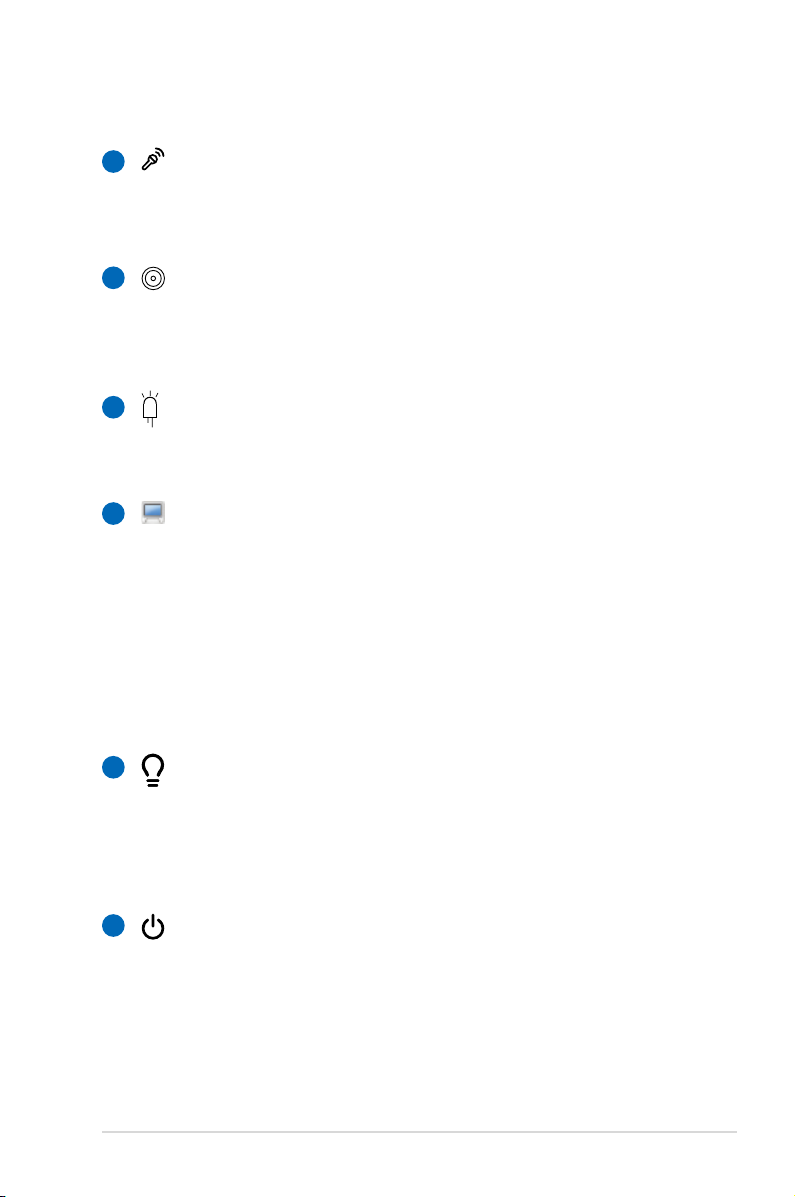
1
Mikrofon (integrovaný)
Inte grovaný monofonní mikrofon lze používat při
videokonferencích, při vyprávění nebo k jednoduchým
zvukovým nahrávkám.
2
Kamera
Integrovaná kamera umožňuje pořizování snímků nebo
nahrávání videa. Lze používat při videokonferencích nebo s
jinými interaktivními aplikacemi.
3
Kontrolka kamery (u vybraných modelů)
Indikátor kamery signalizuje, že je používána zabudovaná
kamera.
Panel s displejem
4
Panel s displejem disponuje stejnými funkcemi jako
monitor desktopu. Notebook využívá aktivní matici TFT
LCD, která umožňuje skvělé prohlížení srovnatelné s
monitory desktopů. Ve srovnání s monitory desktopů, panel
LCD nevydává žádné záření ani nebliká, je tedy příjemnější
pro oči. Pro čištění panelu s displejem používejte měkkou
textilii bez kapalných chemikálií (v případě potřeby použijte
čistou vodu).
5
Indikátor napájení
Indikátor napájení svítí v případě, že je notebook ZAPNUTÝ
a pomalu bliká, nachází-li se zařízení v režimu Suspendto-RAM (pohotovostní). Indikátor NESVÍTÍ, je-li notebook
VYPNUTÝ a nebo v režimu Suspend-to-Disk (uspání).
6
Vypínač
Vypínač umožňuje ZAPNOUT a VYPNOUT notebook
a provést obnovu z STD. Jedním stisknutím vypínače
ZAPNETE notebook; dalším stisknutím vypínače VYPNETE
notebook. Vypínač funguje jen s otevřeným panelem
displeje.
Notebook – uživatelská příručka
15
Page 16
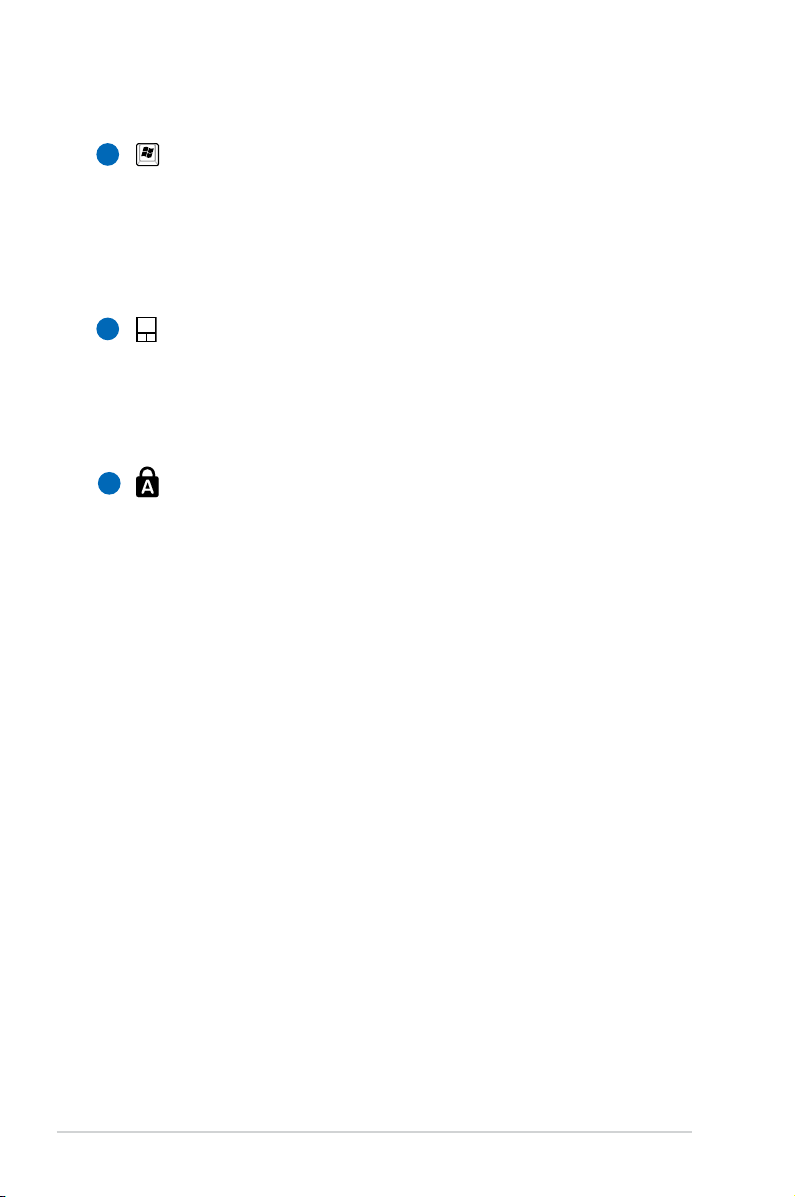
Klávesnice
7
Klávesnice je vybavena klávesami v nezmenšené velikosti
s komfortní dráhou (hloubka, do které je možné klávesy
stisknout) a opěrky dlaní pro obě ruce. Je vybavena dvěma
funkčními klávesami pro Windows ke snadnější navigaci v
operačním systému Windows.
8
Touchpad a klávesy
Touchpad s klávesami je ukazovací zařízení, které má stejné
funkce jako myš u desktopu. Po nastavení touchpadu je
k dispozici softwarově řízená rolovací funkce umožňující
snadnější navigaci ve Windows nebo na webu.
Indikátory stavu (vpředu)
9
Stavové indikátory představují různé stavy hardwaru a
softwaru. Podrobné informace o indikátorech viz část 3.
16
Notebook – uživatelská příručka
Page 17
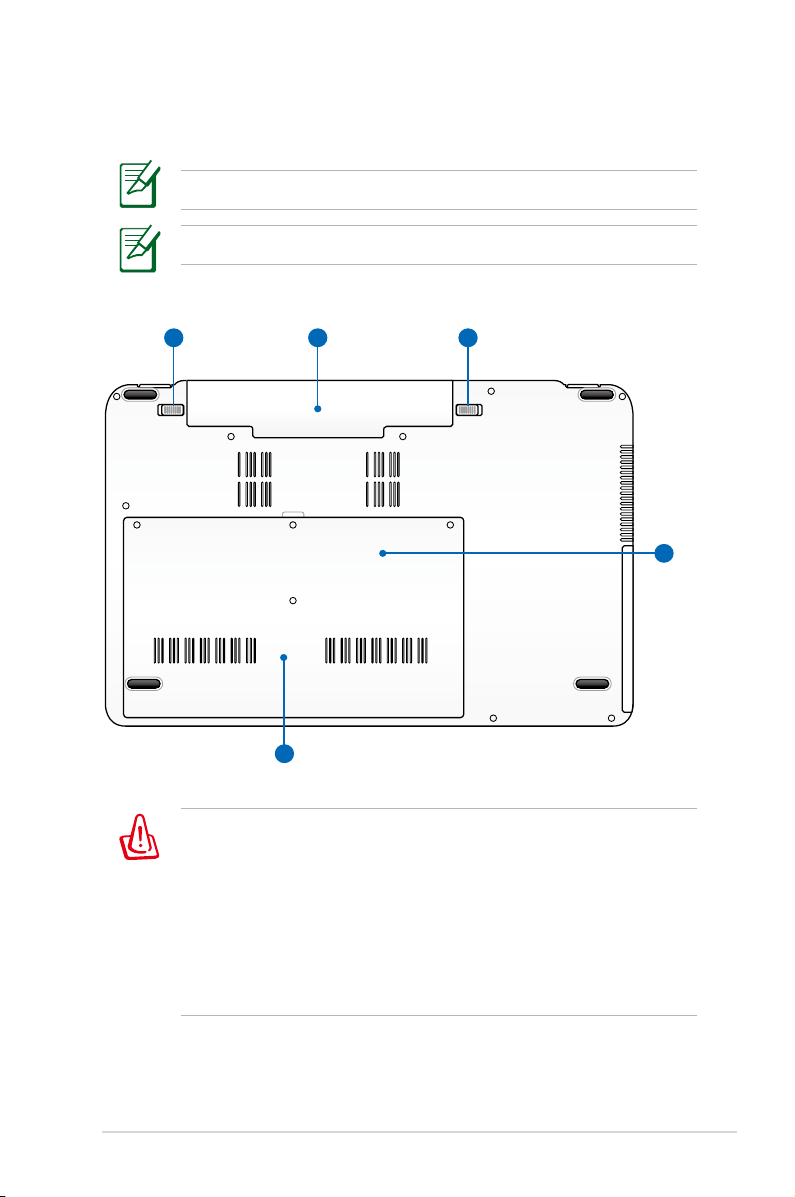
Spodní strana
21
5
4
3
Vzhled spodní strany se může lišit v závislosti na modelu.
Velikost baterie je různá v závislosti na modelu.
VAROVÁNÍ! Spodní strana notebooku se může velice zahřát.
Při manipulaci se spuštěným notebookem nebo krátce po jeho
vypnutí je nutná opatrnost. Během provozu nebo při nabíjení
jsou vysoké teploty normální. Nepoužívejte na měkkých
površích jako jsou např. postele nebo pohovky, může dojít k
blokování ventilace. ABY NEDOŠLO KE ZRANĚNÍ HORKÝMI
DÍLY, NEPOKLÁDEJTE SI NOTEBOOK NA KOLENA NEBO JINÉ
ČÁSTI TĚLA.
Notebook – uživatelská příručka
17
Page 18

Zámek baterie - pružina
1
Pružinový zámek baterie slouží k zabezpečení bateriové
sady. Po vložení bateriové sady se automaticky uzamkne.
Má-li se bateriová sada vyjmout, je nutné přidržet
pružinový zámek v otevřené poloze.
2
Bateriová sada
Když je notebook připojen ke zdroji střídavého napětí,
baterie se automaticky nabíjí. Když notebook není připojen
ke zdroji střídavého napětí, je automaticky napájen z
baterie. Díky tomu je možný provoz při přechodu mezi
jednotlivými stanovišti. Životnost baterie se liší podle
použití a jednotlivých specikací podle notebooku.
Bateriovou sadu není možné rozebírat, je nutné ji zakoupit
jako samostatnou jednotku.
3
Zámek baterie - manuální
Manuální zámek baterie slouží k zabezpečení bateriové
sady. Má-li se bateriová sada vyjmout nebo vložit, je nutné
manuální zámek posunout do otevřené polohy. Po vložení
bateriové sady se manuální zámek posune do zamčené
polohy.
Paměťová přihrádka (RAM)
4
Paměťová přihrádka poskytuje možnost rozšíření s využitím
další paměti. Přídavná paměť zvýší výkon aplikace snížením
na vstupu pevného disku. BIOS automaticky detekuje
rozsah paměti v systému a podle toho během procesu
POST (Power-On-Self-Test) provede konguraci CMOS.
Po instalaci paměti nejsou potřeba žádná hardwarová
nebo softwarová nastavování (včetně BIOSu). Chcete-li se
informovat o rozšíření paměti svého notebooku, navštivte
autorizované servisní středisko nebo prodejce. Aby byla
zajištěna nejvyšší možná kompatibilita a spolehlivost,
rozšiřující moduly pořizujte pouze u autorizovaných
prodejců tohoto notebooku.
18
Notebook – uživatelská příručka
Page 19
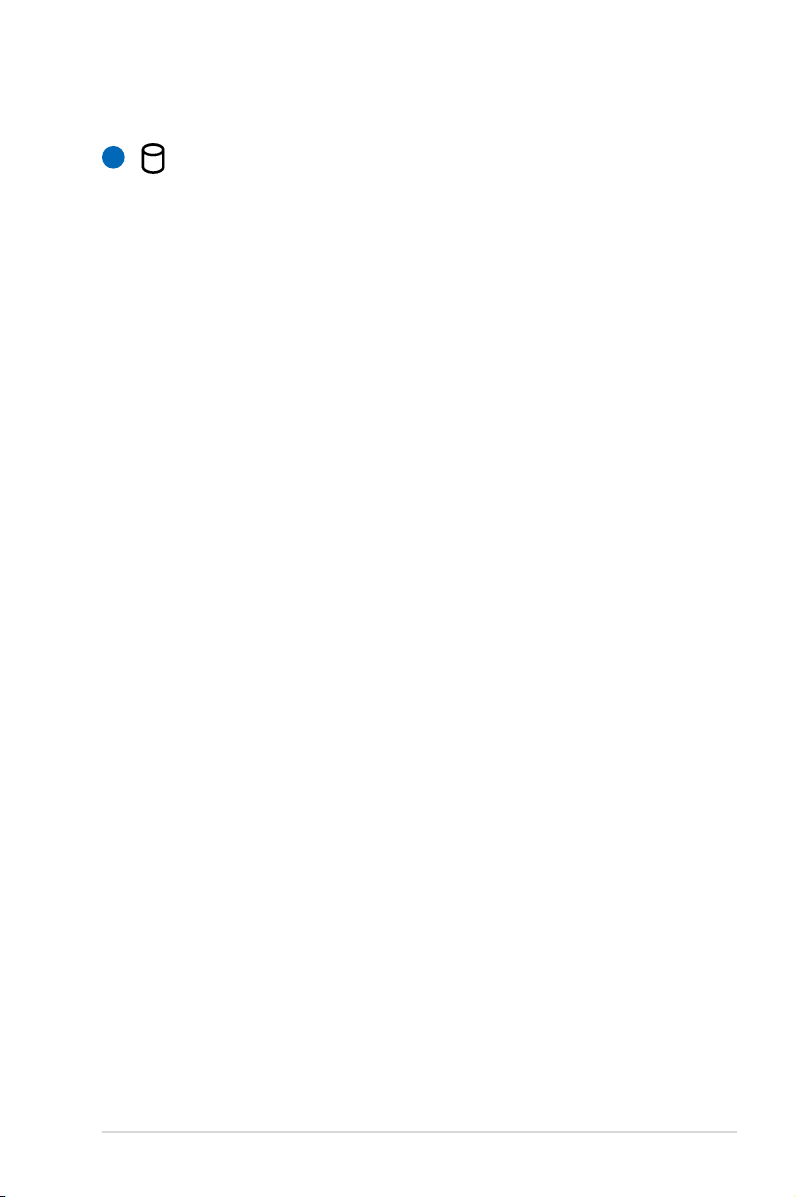
5
Přihrádka mechaniky pevného disku
Mechanika pevného disku je uložena v přihrádce.
Informace o možnosti rozšíření pevného disku vašeho
notebooku vám poskytne autorizované servisní středisko
nebo prodejce. Aby byla zajištěna maximální kompatibilita
a spolehlivost, pořizujte si pevné disky pouze od
autorizovaných prodejců tohoto notebooku.
Notebook – uživatelská příručka
19
Page 20

Pravá strana
HDMI
1 2 3 5 6 7 8 94
Výstupní zdířka pro sluchátka
1
Zdířka pro stereofonní sluchátka (1/8 palce) se používá
pro připojení výstupního zvukového signálu notebooku
k ozvučeným reproduktorům nebo ke sluchátkům. Při
využití této zdířky se automaticky zablokují integrované
reproduktory.
Zdířka vstupu mikrofonu
2
Zdířka pro monofonní mikrofon (1/8 palce) se používá pro
připojení externího mikrofonu nebo pro výstup signálů
zvukových zařízení. Při využití této zdířky se automaticky
zablokuje integrovaný mikrofon. Tuto funkci lze používat
při videokonferencích, při vyprávění nebo k jednoduchým
zvukovým nahrávkám.
3
Port USB (2.0)
Port USB (Universal Serial Bus) je kompatibilní se
zařízeními s USB 2.0 nebo s USB 1.1 - jako např.
klávesnice, ukazovací zařízení, kamery, mechaniky
pevných disků, tiskárny a skenery, která se připojují
sériově až do 12Mbits/s (USB 1.1) a 480 Mbit/s (USB
2.0). USB umožňuje současný provoz zařízení s
jediným počítačem s využitím určitých periferních
zařízení ve funkci doplňkových zásuvných zařízení
nebo rozbočovačů. USB podporuje výměnu zařízení
za provozu, většinu periferních zařízení je tedy možné
připojovat nebo odpojovat bez opakovaného spuštění
počítače.
20
Notebook – uživatelská příručka
Page 21
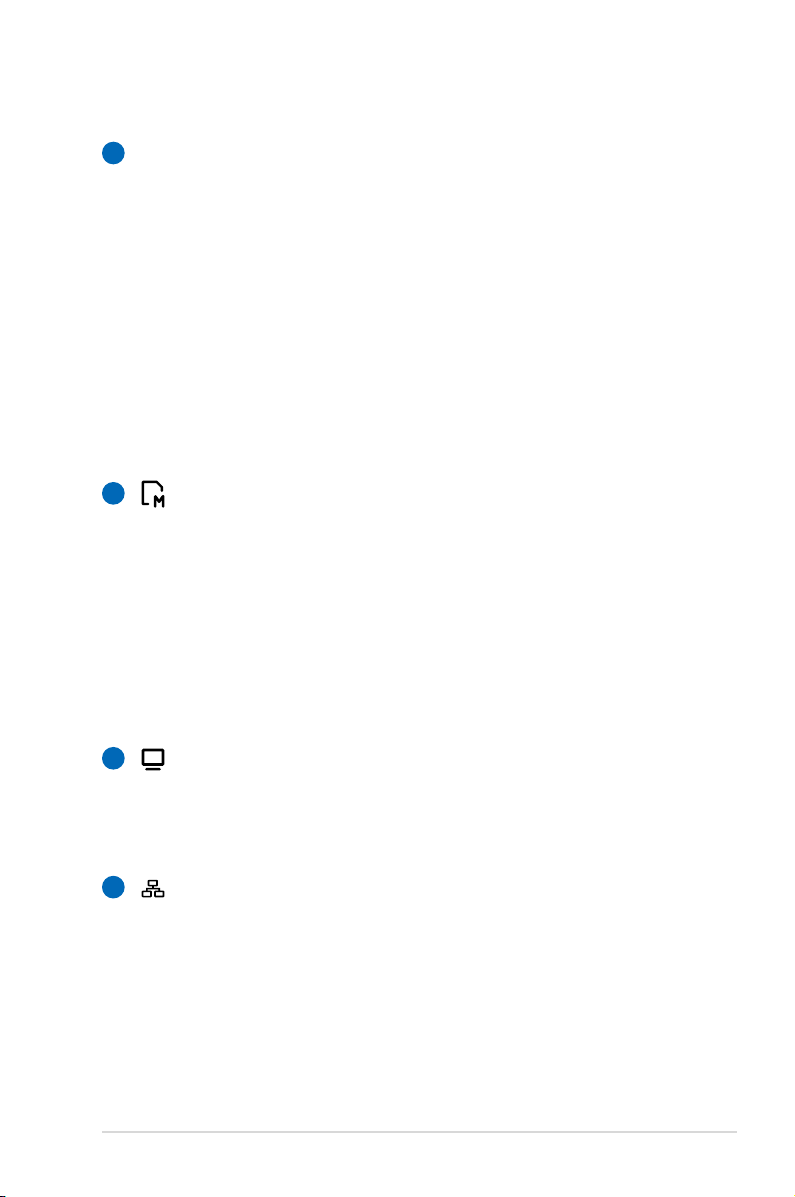
HDMI
4
Port HDMI
HDMI (High-Denition Multimedia Interface) je
nekomprimované univerzální rozhraní digitálního zvuku/
videa mezi libovolným zdrojem zvuku/videa, například
set-top box, přehrávač DVD a přijímač A/V, a zvukovým
a/nebo obrazovým monitorem, například digitální televizor
(DTV). Podporuje standardní video, vylepšené video nebo
video s vysokým rozlišením plus vícekanálový digitální
zvuk na jediném kabelu. Přenáší veškeré standardy ATSC
HDTV a podporuje 8kanálový digitální zvuk s dostatečnou
šířkou pásma pro uspokojení budoucích vylepšení nebo
požadavků.
Slot pro paměť ash
5
Aby bylo možné používat paměťové karty ze zařízení,
jako jsou například digitální fotoaparáty, přehrávače
MP3, mobilní telefony a osobní organizéry PDA, je třeba
obvykle samostatně zakoupit externí čtečku paměťových
karet. Tento notebook je vybaven jednou integrovanou
vysokorychlostní čtečkou paměťových karet, která dokáže
pohodlně načítat a zapisovat na řadu paměťových karet
ash.
Výstup zobrazení (monitor)
6
15kolíkový port D-sub pro monitor podporuje standardní
VGA kompatibilní zařízení jako je monitor nebo projektor,
který umožňuje sledování na větším, externím displeji.
Port LAN
7
Port LAN RJ-45 s osmi kolíky je větší než modemový port
RJ-11 a podporuje standardní ethernetové kabely pro
připojení k lokální síti. Integrovaný konektor umožňuje
pohodlnou práci bez přídavných adaptérů.
Notebook – uživatelská příručka
21
Page 22
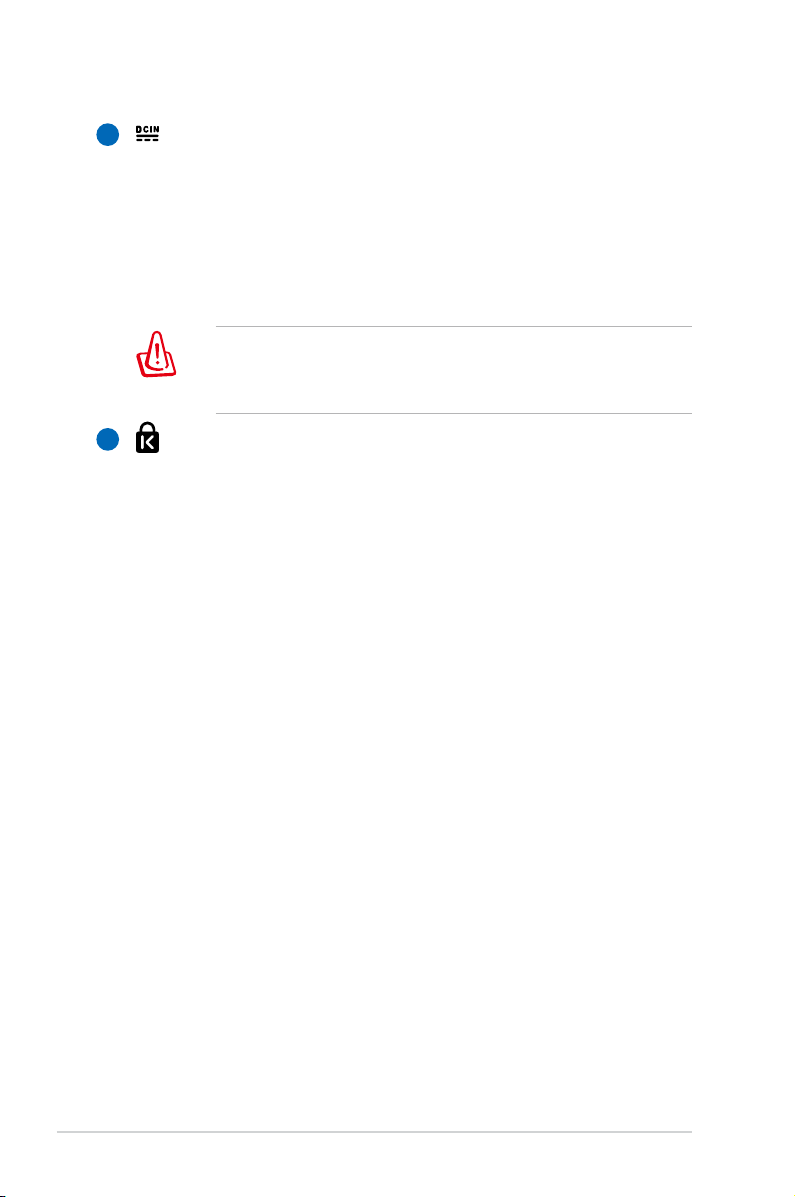
Vstup napájení (DC)
8
Přes konektor dodaného napájecího adaptéru se převádí
střídavý proud (AC) na proud stejnosměrný (DC). Pomocí
tohoto konektoru se do notebooku přivádí elektrický
proud a nabíjí se vnitřní bateriová sada. Aby nedošlo k
poškození notebooku a bateriové sady, je nutné vždy
používat napájecí adaptér, který byl dodán.
UPOZORNĚNÍ: PŘI POUŽÍVÁNÍ SE MŮŽE VÝRAZNĚ ZAHŘÁT.
ADAPTÉR NENÍ DOVOLENO ZAKRÝVAT A JE NUTNÉ
VYVAROVAT SE KONTAKTU S TĚLEM.
9
Port Kensington® Lock
Port Kensington® lock umožňuje zajištění notebooku
za využití bezpečnostních produktů pro notebook, jež
jsou kompatibilní s Kensington®. Tyto bezpečnostní
produkty jsou obvykle vybaveny kovovým kabelem,
který zabraňuje odstranění notebooku z upevněného
předmětu. Některé bezpečnostní produkty mohou
obsahovat také detektor pohybu, který při pohybu
spouští zvukovou výstrahu.
22
Notebook – uživatelská příručka
Page 23
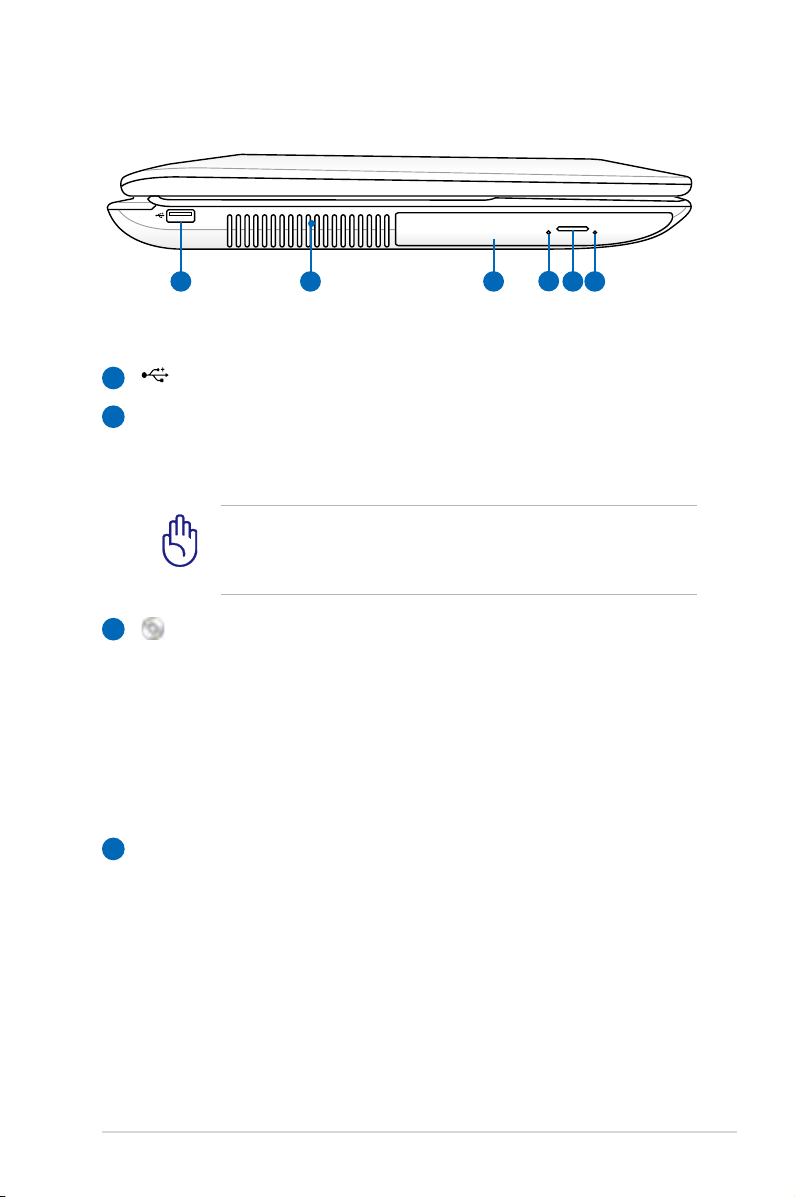
Levá strana
2
4
65
31
1
2
3
Port USB (2.0)
Vzduchové otvory
Vzduchové otvory slouží pro přísun chladného a odvod
teplého vzduchu z notebooku.
DŮLEŽITÉ! Zabraňte zablokování větracích otvorů papírem,
knihami, oděvy, kabely nebo jinými předměty – v opačném
případě může dojít k přehřátí.
Optická mechanika
Notebook se vyrábí v rozdílných provedeních s
různými optickými mechanikami. Optická mechanika
Notebooku může disponovat podporou kompaktních
disků (CD) a/nebo digitálních video disků (DVD) a
může mít funkce nahrávání (R) nebo zápisu (RW). Viz
obchodní specikace podrobností každého modelu.
4
Indikátor aktivity optické jednotky (umístění se liší
podle modelu)
Indikátor aktivity optické jednotky ukazuje, když
optická jednotka přenáší data. Intenzita svícení tohoto
indikátoru odpovídá velikosti přenášených dat.
Notebook – uživatelská příručka
23
Page 24

5
Elektronické vysunutí optické mechaniky
Optická mechanika je vybavena elektronickým
vysouvacím tlačítkem pro otevírání přihrádky.
Přihrádku optické jednotky můžete rovněž vysunout
prostřednictvím libovolného softwarového
přehrávače nebo klepnutím pravým tlačítkem myši na
optickou jednotku v části „počítač“ a výběrem příkazu
Vysunout.
Nouzové vysunutí optické mechaniky(umístění se
6
liší podle modelu)
Nouzové vysunutí se používá pro vysunutí přihrádky
optické mechaniky v případě poruchy elektronického
vysouvání. Nouzové vysunutí nepoužívejte místo
elektronického vysouvání.
24
Notebook – uživatelská příručka
Page 25
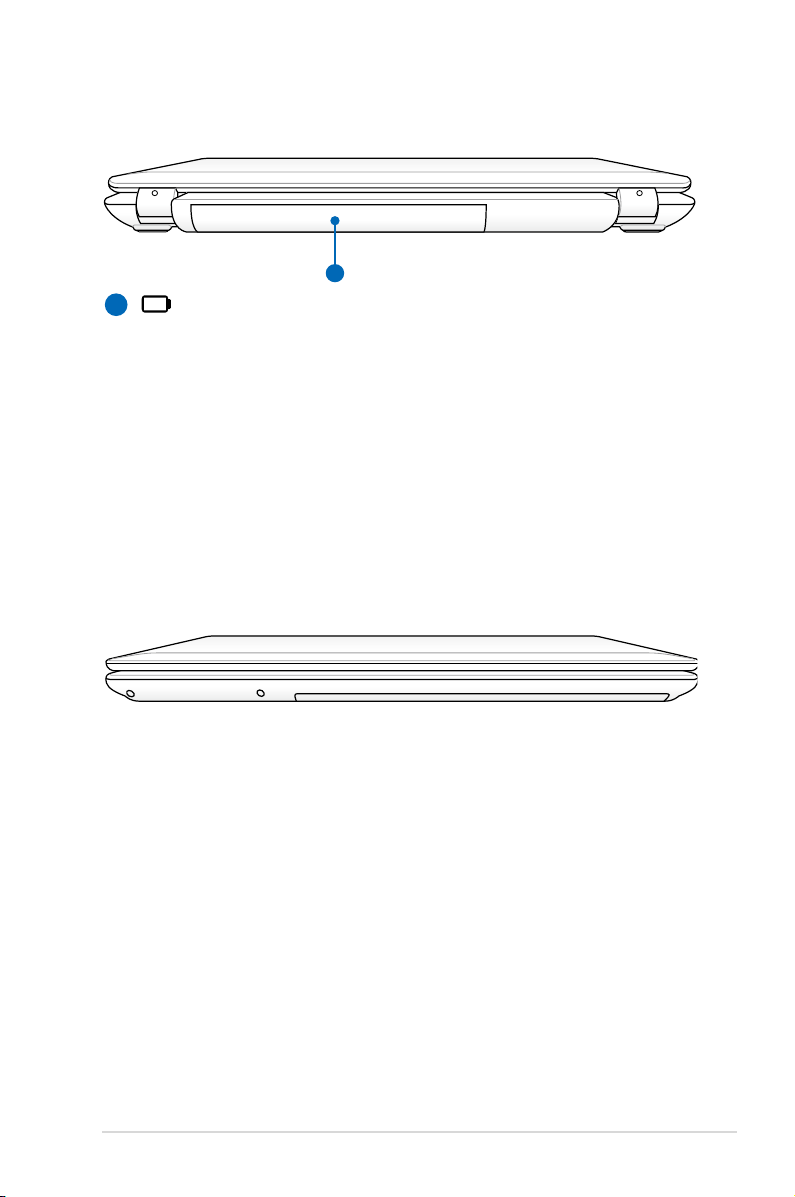
Zadní strana
1
1
Bateriová sada
Když je notebook připojen ke zdroji střídavého napětí,
baterie se automaticky nabíjí. Když notebook není připojen
ke zdroji střídavého napětí, je automaticky napájen z
baterie. Díky tomu je možný provoz při přechodu mezi
jednotlivými stanovišti. Životnost baterie se liší podle
použití a jednotlivých specikací podle notebooku.
Bateriovou sadu není možné rozebírat, je nutné ji zakoupit
jako samostatnou jednotku.
Přední strana
Notebook – uživatelská příručka
25
Page 26

26
Notebook – uživatelská příručka
Page 27

Kapitola
3:
Začínáme
3
Page 28

Napájení systému
HDMI
1
3
110V-220V
2
Používání napájení AC
Napájení notebooku je tvořeno dvěma částmi - napájecím
adaptérem a systémem bateriového napájení. Přiložený napájecí
adaptér převádí střídavý proud ze zásuvky na stejnosměrný proud,
který je potřebný pro notebook. Notebook se dodává s univerzálním
adaptérem pro převod AC-DC. To znamená, že napájecí kabel lze
zapojit do libovolné zásuvky na 100 - 120 V nebo na 220 - 240 V bez
nutnosti nastavování spínačů nebo použití proudových konvertorů.
V některých zemích může být nutné použít pro napájecí kabel
AC vyrobený v souladu s normami US adaptér pro připojení dle
místního standardu. Většina hotelů je vybavena univerzálními
zásuvkami, které jsou uzpůsobeny pro různé napájecí kabely a
napětí. Před cestou do jiné země bývá užitečné obrátit se na někoho
s cestovatelskými zkušenostmi s žádostí o radu ohledně napětí
dodávaného do místních zásuvek AC.
28
Skutečné umístění napájecí jednotky se liší podle modelů. Viz
předchozí kapitola s údaji o poloze portu LAN.
Pro notebook lze zakoupit cestovní sadu, která obsahuje
napájecí a modemové adaptéry pro takřka všechny země.
VAROVÁNÍ! NEPŘIPOJUJTE napájecí kabel střídavého napětí k
elektrické zásuvce před připojením zástrčky stejnosměrného
napětí k notebooku. V opačné případě může dojít k poškození
adaptéru střídavého-stejnosměrného napětí.
Notebook – uživatelská příručka
Page 29
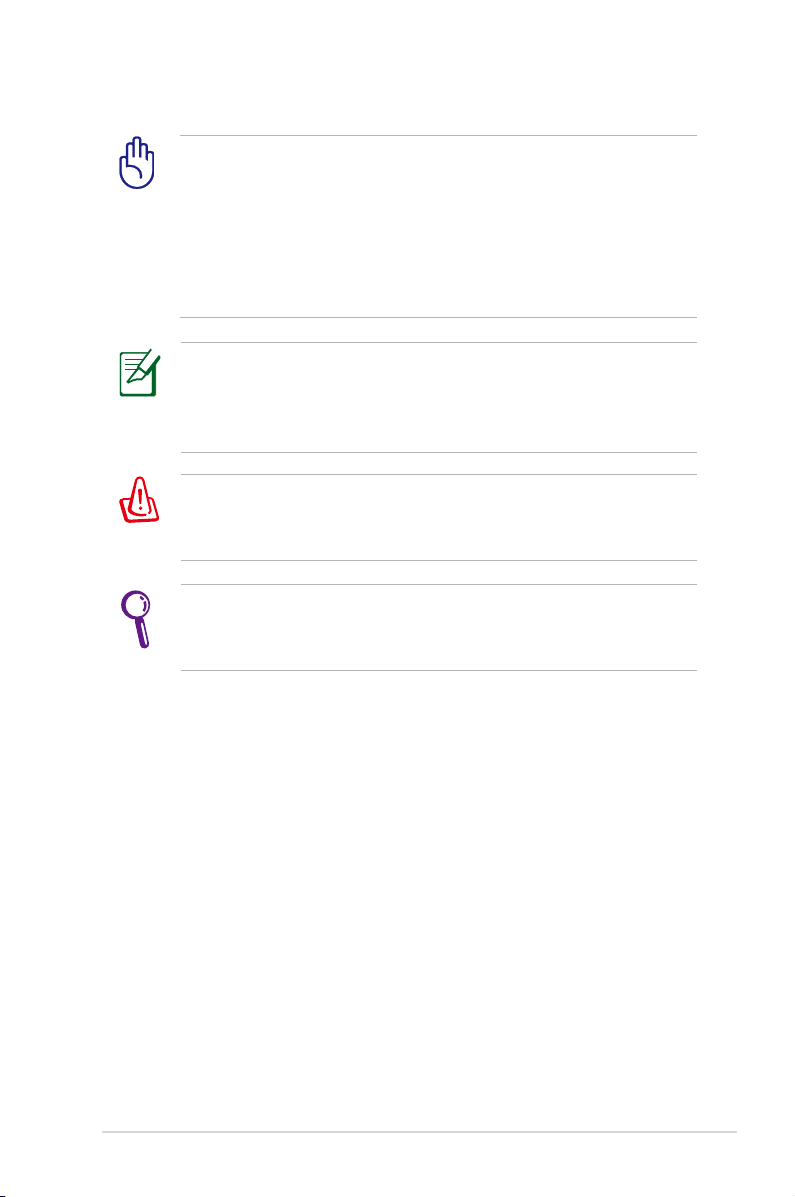
DŮLEŽITÉ! V případě použití jiného adaptéru pro napájení
notebooku nebo při použití adaptéru určeného pro notebook
u jiných elektrických zařízení může dojít k poškození. Pokud
se objeví kouř, je cítit spálení nebo adaptér AC-DC vydává
nadměrné teplo, obraťte se na servis. Pokud se domníváte, že je
adaptér AC-DC vadný, obraťte se na servis. Vadným adaptérem
AC-DC se může poškodit jak bateriová sada(-y), tak notebook.
Tento notebook se v závislosti na oblasti dodává se zástrčkou
se dvěma nebo třemi vidlicemi. U zástrčky se třemi vidlicemi je
nezbytné použití uzemněné zásuvky AC nebo řádně uzemněného
adaptéru, aby se zajistil bezpečný provoz notebooku.
VAROVÁNÍ! PŘI POUŽÍVÁNÍ SE NAPÁJECÍ ADAPTÉR MŮŽE
VÝRAZNĚ ZAHŘÁT. ADAPTÉR NENÍ DOVOLENO ZAKRÝVAT A JE
NUTNÉ VYVAROVAT SE KONTAKTU S TĚLEM.
Pokud notebook nepoužíváte, odpojte napájecí adaptér nebo
vypněte elektrickou zásuvku, aby se minimalizovala spotřeba
energie.
Notebook – uživatelská příručka
29
Page 30
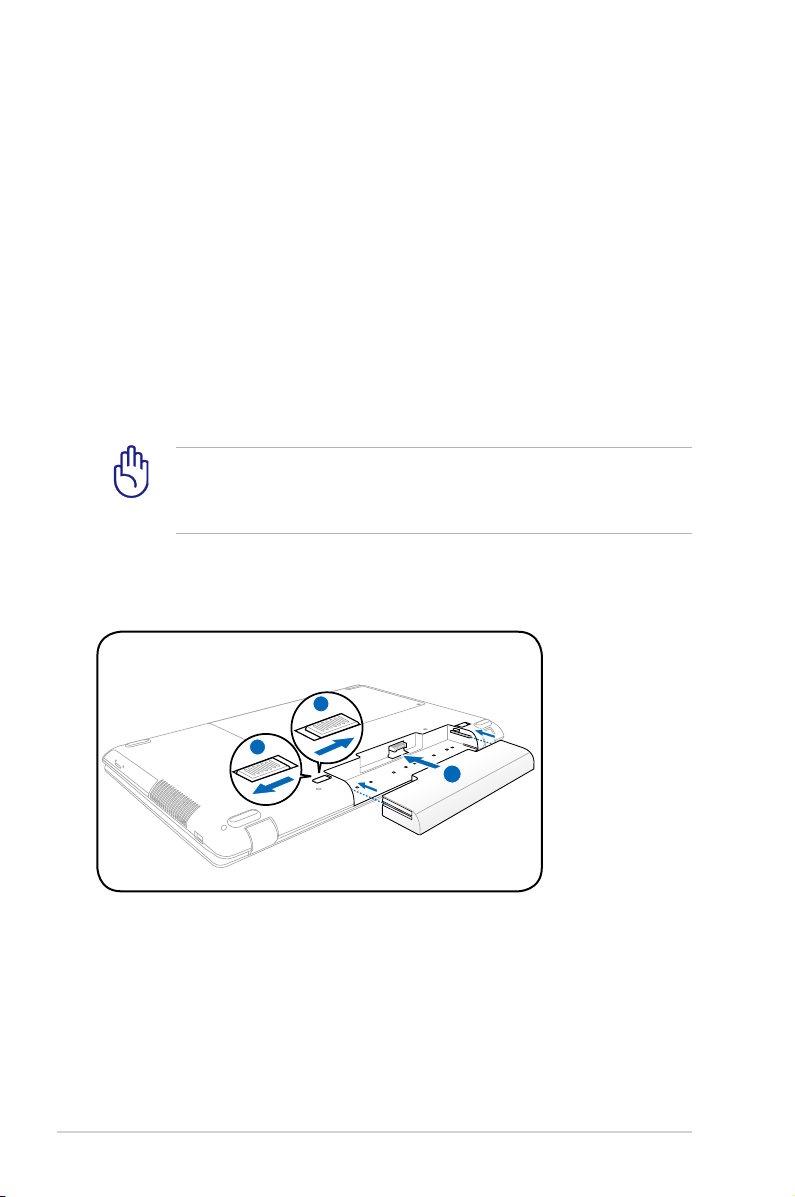
Používání bateriového napájení
3
2
1
2
3
1
Notebook je navržen tak, aby mohl pracovat při použití vyměnitelné
bateriové sady. Bateriovou sadu tvoří řada bateriových buněk ve
společném obalu. Životnost plně nabité bateriové sady je několik
hodin, je možné ji ještě doplňkově prodloužit pomocí funkcí řízení
napájení v nastavení BIOS. Další bateriové sady jsou volitelným
vybavením a lze je zakoupit u prodejce notebooku.
Vložení a odstranění bateriové sady
Bateriová sada může, avšak nemusí, být vložena v notebooku. V
případě, že bateriová sada není v notebooku vložena, postupujte při
jejím vkládání následujícím způsobem.
DŮLEŽITÉ! Nikdy se nepokoušejte vyjmout bateriovou sadu, když
je notebook SPUŠTĚNÝ, neboť tímto způsobem může dojít ke
ztrátě zpracovávaných dat.
Vložení bateriové sady:
30
Notebook – uživatelská příručka
Page 31

Vyjmutí bateriové sady:
3
2
1
DŮLEŽITÉ! Pro práci s tímto modelem používejte pouze bateriové
sady a napájecí adaptéry dodané s tímto notebookem nebo
zvlášť schválené výrobcem či prodejcem, v opačném případě
může dojít k poškození notebooku.
Péče o baterii
Bateriová sada notebooku má tak, jako všechny nabíjecí baterie,
limitovaný počet opakovaného nabíjení. Životnost bateriové sady
je závislá na teplotě a vlhkosti prostředí, ve kterém se používá a na
způsobu práce s notebookem. Ideální teplota prostředí, ve kterém se
baterie používá, je mezi 10 až 35 °C (50 až 95 °F). Je třeba také počítat
s tím, že vnitřní teplota notebooku je vyšší než teplota okolí. Při
teplotách nižších nebo vyšších, než je uvedený rozsah, se životnost
baterie zkracuje. V každém případě je možné, že se životnost
používání baterie sníží a bude nutné u autorizovaného prodejce
zakoupit novou bateriovou sadu pro notebook. Baterie mají rovněž
určitou životnost skladování, a tak se nedoporučuje zakupovat
náhradní baterie a skladovat je.
VAROVÁNÍ! Z bezpečnostních důvodů baterii NEVHAZUJTE do
ohně, NEZKRATUJTE kontakty a NEROZEBÍREJTE ji. V případě
neobvyklého chování nebo poškození bateriové sady nárazem,
VYPNĚTE notebook a navštivte autorizované servisní centrum.
Notebook – uživatelská příručka
31
Page 32

SPOUŠTĚNÍ napájení notebooku
Při SPOUŠTĚNÍ notebooku se na obrazovce objeví zpráva o
SPOUŠTĚNÍ napájení. V případě potřeby je možné zvýšit jas pomocí
tzv. horkých kláves (klávesové zkratky). V případě, že chcete
spustit nastavení BIOS, aby bylo možné nastavit nebo modikovat
konguraci systému, stiskněte po zavedení klávesu [F2]. Pokud se
v době, kdy se na displeji objeví úvodní obrazovka, stiskne [Tab],
zobrazí se standardní zaváděcí informace, jako např. verze BIOS.
Při stisknutí [ESC] se zobrazí zaváděcí nabídka s možností výběru
mechanik dostupných pro zavedení systému.
Před začátkem zavádění při SPUŠTĚNÍ napájení panel s displejem
zabliká. Tento jev je součástí rutinního testu notebooku a není
známkou poruchy displeje.
DŮLEŽITÉ! Po VYPNUTÍ notebooku vždy vyčkejte alespoň 5
sekund před jeho novým SPUŠTĚNÍM, chráníte tím mechaniku
pevného disku.
VAROVÁNÍ! SPUŠTĚNÝ notebook NEPŘENÁŠEJTE resp.
NEPŘIKRÝVEJTE žádnými materiály, které snižují cirkulaci
vzduchu, jako je např. batoh.
Automatický test po spuštění napájení (POST)
Po SPUŠTĚNÍ projde notebook nejdříve sérií softwarově řízených
diagnostických testů, kterým se říká automatický test po spuštění
napájení (POST). Software, kterým je POST řízen, je instalován
jako stálá část architektury notebooku. POST obsahuje záznam
o hardwarové konguraci notebooku, který se používá při
diagnostické zkoušce systému. Tento záznam se vytváří při používání
programu nastavení BIOS. Pokud se při POST zjistí rozdíly mezi
záznamem a stávajícím hardware, na obrazovce se objeví zpráva
vyzývající k nápravě nesrovnalostí, která se provede v nastavení
BIOS. Ve většině případů by při koupi notebooku měl být záznam
správný. Po ukončení testu se může v případě, že na pevný disk
nebyl nahrán žádný operační systém, objevit zpráva „Nebyl nalezen
operační systém”. To znamená, že pevný disk byl detekován správně,
a že je připraven k instalaci nového operačního systému.
32
Notebook – uživatelská příručka
Page 33

Self Monitoring and Reporting Technology
Během procesu POST se pevný
disk kontroluje s využitím
technologie S.M.A.R.T. (Self
Monitoring and Reporting
Technology) a v případě, že je
nutný servis pevného disku,
objeví se varovná zpráva. V
případě, že se během procesu
zavádění objeví kritické varování
související s pevným diskem, je
třeba bez prodlení provést zálohu
dat a spustit program kontroly
Windows. Spuštění programu
pro kontrolu disku operačního
systému Windows: klepněte na
tlačítko Start > vyberte položku Tento počítač > klepněte pravým
tlačítkem myši na ikonu pevného disku > zvolte položku Vlastnosti
> klepněte na kartu Nástroje > klepněte na tlačítko Zkontrolovat
> klepněte na tlačítko Spustit. Chcete-li dosáhnout efektivnější
prověřování a opravu, můžete rovněž vybrat možnost „Možnosti
kontroly disku”, ale proces bude pomalejší.
DŮLEŽITÉ! Pokud se při zavádění objevují varování i po použití
softwarového programu pro kontrolu disků, je třeba navštívit
servis. Další používání může vést ke ztrátě dat.
Notebook – uživatelská příručka
33
Page 34

Ověření napájení baterie
Součástí bateriového systému je funkce Smart Battery, která
pracuje v prostředí Windows a umožňuje přesné určení aktuálního
stavu nabití baterie. Plně nabitá bateriová sada notebooku zajistí
pracovní napájení po dobu několika hodin. Aktuální stav však závisí
na způsobu využívání funkcí úspory napájení, na všeobecných
pracovních zvyklostech, na CPU, na velikosti systémové paměti a na
velikosti panelu s displejem.
Zde uvedené snímky obrazovky jsou pouhými příklady a
nemusejí odpovídat situaci, kterou vidíte ve svém systému.
V případě nedostatečného nabití baterie se objeví varování.
Pokud budete varování ignorovat a pokračovat v činnosti, může
se stát, že notebook přejde do klidového režimu (pro Windows je
výchozí STR).
Klepnutí pravým tlačítkem myši na ikoně baterie.
Klepnutí levým tlačítkem myši na ikoně baterie.
VAROVÁNÍ! Klidový režim - Suspend-to-RAM (STR) po vyčerpání
baterie netrvá dlouho. Režim Suspend-to-Disk (STD) neznamená
VYPNUTÍ napájení. STD vyžaduje mírné napájení a pokud se
po úplném vybití baterie napájení přeruší a nebude dodáváno
jiným způsobem (např. bude odstraněna jak baterie, tak napájecí
adaptér), dojde k selhání STD.
34
Ukazatel myši na ikoně baterie bez napájecího adaptéru.
Ukazatel myši na ikoně baterie s
napájecím adaptérem.
Notebook – uživatelská příručka
Page 35

Nabíjení baterie
Před používáním notebooku na cestě musíte nabít baterii. Baterie
se začne nabíjet ihned po připojení notebooku k externímu zdroji
napájení pomocí napájecího adaptéru. Před prvním použitím nechte
baterii zcela nabít. Před odpojením notebooku od externího zdroje
napájení se nová baterie musí zcela nabít. Když je notebook vypnutý,
trvá úplné nabití baterie několik hodin. Když je notebook zapnutý,
může být délka nabíjení dvojnásobná. Po úplném nabití baterie
zhasne indikátor nabíjení baterie.
Baterie se začne nabíjet, když zbývající úroveň nabití baterie
klesne pod 95 %. To zabraňuje příliš častému nabíjení baterie.
Omezením počtu cyklů nabíjení lze prodloužit životnost baterie.
Pokud je příliš vysoká teplota nebo napětí, baterie se přestane
nabíjet.
VAROVÁNÍ! Nenechávejte baterii vybitou. Baterie se za určitou
dobu vybije. Pokud baterii nepoužíváte, je třeba ji pravidelně
každé tři měsíce nabíjet, aby se prodloužila kapacita obnovení. V
opačném případě může v budoucnosti dojít k selhání napájení.
Notebook – uživatelská příručka
35
Page 36

Možnosti napájení
Vypínač slouží k zapnutí nebo
vypnutí notebooku nebo k jeho
přepnutí do režimu spánku nebo
hibernace. Skutečné chování
vypínače lze přizpůsobit v části
Ovládací panely > Možnosti
napájení > Nastavení systému.
Další možnosti, jako například „
Přepnout uživatele, Restartovat,
Spánek nebo Vypnout“, zobrazíte klepnutím na šipku vedle ikony
zámku.
Restartování nebo opětovné zavádění
Po provádění změn v operačním systému můžete být vyzváni k
restartování systému. U některých instalačních procesů se objeví
dialogové okno vedoucí k restartu. Chcete-li systém restartovatChcete-li systém restartovat
ručně, zvolte příkaz Restartovat.
DŮLEŽITÉ! Po VYPNUTÍ notebooku vždy vyčkejte alespoň 5
sekund před jeho novým SPUŠTĚNÍM, chráníte tím mechaniku
pevného disku.
36
Notebook – uživatelská příručka
Page 37

Nouzové vypnutí
Pokud váš operační systém nelze správně vypnout nebo restartovat,
existuje další způsob, jak vypnout váš notebook:
• Na více než 4 sekundy přidržte
tlačítko napájení .
DŮLEŽITÉ! V případě, že právě zadáváte data, nepoužívejte
tlačítko nouzového vypnutí, mohlo by dojít k jejich ztrátě nebo
zničení.
Notebook – uživatelská příručka
37
Page 38

Režimy řízení napájení
Notebook disponuje řadou automatických nebo nastavitelných
funkcí, které lze využít k maximalizaci životnosti baterie a ke
snížení celkových nákladů na vlastnění (TCO). V nabídce Napájení
v nastavení BIOS lze řídit některé z těchto funkcí. Nastavení řízení
napájení ACPI se provádí v operačním systému. Funkce řízení
napájení jsou navrženy tak, aby se maximální možnou mírou šetřilo
elektřinou - komponenty se tak, jak často je to možné, přepínají
do režimu nízké spotřeby energie, jejich normální činnost je však v
případě potřeby možná.
Spánek a hibernace
Nastavení řízení spotřeby jsou
k dispozici v části Windows >
Ovládací panely > Možnosti
napájení. V části Nastavení
systému můžete denovat
možnosti „Spánek/hibernace“
nebo „Vypnutí“ v případě zavření
panelu displeje nebo stisknutí vypínače. Možnosti „Spánek“ a „
Hibernace“ šetří napájení vypnutím některých komponent, když
notebook není používán.
stav (např. dokument posunutý do půlky nebo rozepsaný e-mail)
tak, jako byste práci nikdy nepřerušili. „Vypnutím” se zavřou všechny
aplikace a budete dotázání, zda se má vaše práce uložit, jestliže
nějaká neuložená existuje.
Když se vrátíte k práci, objeví se poslední
38
Notebook – uživatelská příručka
Page 39

„Spánek” je ekvivalentem
Suspend-to-RAM (STR). Touto
funkcí se v RAM uloží aktuální
data a stav a poté se mnohé
komponenty VYPNOU. RAM je
nestálá, k uchování (obnovení)
dat je tedy třeba napájení.
Chcete-li tuto volbu zobrazit,
klepněte na tlačítko Windows a
na šipku vedle ikony zámku. Tento režim můžete rovněž aktivovat
pomocí klávesové zkratky [Fn F1]. Obnovení můžete provést
stisknutím libovolné klávesy vyjma [Fn]. (POZNÁMKA: Indikátor
napájení v tomto režimu bliká.)
„Hibernace
” je ekvivalentem Suspend-to-Disk (STD), aktuální
data a stav se uloží na pevný disk. Po tomto kroku není nutné RAM
pravidelně obnovovat a spotřeba energie se výrazně sníží, nelze
ji však zcela eliminovat, neboť některé budící prvky - např. LAN musejí být napájeny i nadále. Ve srovnání s „pohotovostním režimem”
šetří „uspání” více energie. Chcete-li tuto volbu zobrazit, klepněte naChcete-li tuto volbu zobrazit, klepněte na
tlačítko Windows a na šipku vedle ikony zámku. Proveďte obnovení
stisknutím vypínače. (POZNÁMKA: Indikátor napájení v tomto režimu
nesvítí.)
Notebook – uživatelská příručka
39
Page 40

Řízení napájení v souvislosti s teplotou
U řízení teplotního stavu notebooku se uplatňují tři druhy řízení
napájení. Tyto způsoby řízení napájení nemůže kongurovat
uživatel, ale měly by být známy pro případ, že se notebook do
některého z těchto stavů dostane. Následující teploty představují
teplotu šasi (nikoliv CPU).
• Když teplota dosáhne horní bezpečnostní meze, SPUSTÍ se větrák a
spustí se aktivní větrání.
• Když teplota přesáhne horní bezpečnostní mez, CPU sníží rychlost,
čímž se zahájí pasívní větrání.
• Když teplota přesáhne horní maximální bezpečnostní mez, systém
se vypne a provede se tzv. kritické větrání.
40
Notebook – uživatelská příručka
Page 41

Speciální funkce klávesnice
Barevné horké klávesy
V následující části jsou denovány barevné
horké klávesy na klávesnici notebooku.
Barevné příkazy lze aktivovat pouze tak, že
se nejdříve stiskne funkční klávesa a zatímco
se drží, stiskne se také klávesa s barevným
příkazem.
Umístění horkých kláves na funkčních klávesách se mohou lišit v
závislosti na modelu, jejich funkce by však měla být stejná. Práce
s ikonami místo funkčních kláves.
Ikona “ZZ” (F1): Přepne notebook do klidového režimu
(buď Save-to-RAM nebo Save-to-Disk v závislosti na
nastavení klávesy uspání v nastavení řízení napájení).
Vysílač (F2): Pouze u bezdrátových modelů: Na displeji
na obrazovce ZAPÍNÁ a VYPÍNÁ interní bezdrátovou LAN
nebo Bluetooth (u vybraných modelů). Při povolení se
rozsvítí příslušný indikátor pro bezdrátové připojení.
Pro používání bezdrátové LAN nebo Bluetooth je nutné
softwarové nastavení Windows.
Ikona slunce dolů (F5): Snížení jasu displeje.
Ikona slunce nahoru (F6): Zvýšení jasu displeje.
Ikona LCD (F7): ZAPÍNÁ a VYPÍNÁ panel s displejem.
Rovněž rozšiřuje oblast obrazovky (u určitých modelů)
tak, aby se vyplnil celý displej v případě práce v režimech
nízkého rozlišení.
Notebook – uživatelská příručka
41
Page 42

Ikony LCD/monitory (F8): Přepíná mezi LCD displejem
notebooku a externím monitorem v pořadí: Pouze LCD ->
Pouze CRT (externí monitor) -> Klonování LCD + CRT ->
Rozšíření LCD + CRT. (Tato funkce není aktivní v režimu
256 barev, v nastavení vlastností displeje vyberte High
Color.) POZNÁMKA: Externí zobrazovací zařízení je
třeba připojit „před“ spuštěním.
Přeškrtnutý touchpad (F9) : Přepíná mezi režimy
integrovaného touchpadu ZAMČENO (zablokován)
a ODEMČENO (povolen). Zamknutím touchpadu
předcházíte nechtěnému pohybu kurzoru během psaní
a s touchpadem se nejlépe pracuje spolu s externím
ukazovacím zařízením - např. s myší. POZNÁMKA:
Vybrané modely jsou vybaveny indikátorem mezi
tlačítky dotykové plochy, který svítí, když je dotyková
plocha ODEMKNUTÁ (aktivovaná) a který nesvítí, když je
dotyková plocha ZAMKNUTÁ (deaktivovaná).
Ikony reproduktorů (F10): ZAPÍNÁ a VYPÍNÁ
reproduktory (pouze s OS Windows).
Ikona ztlumení hlasitosti reproduktoru (F11):
Ztlumí hlasitost reproduktoru (pouze v OS Windows).
42
Ikona zvýšení hlasitosti reproduktoru (F12):
Zvýší hlasitost reproduktoru (pouze v OS Windows).
Fn+C: ZAPÍNÁ A VYPÍNÁ funkci „Splendid Video
Intelligent Technology". To umožňuje přepínání mezi
různými režimy rozšíření barevnosti displeje pro
vylepšení kontrastu, jasu, barevných tónů pozadí a
nezávislou úpravu červené, zelené a modré. Aktuální
režim se objeví na displeji obrazovky (OSD).
Fn+V :Slouží k přepínání softwarové aplikace „Life Frame“.
Notebook – uživatelská příručka
Page 43

Power4Gear Hybrid (Fn + mezerník): Toto tlačítko
slouží k přepínání mezi různými úspornými režimy.
Úsporné režimy ovlivňují celou řadu vlastností
notebooku, aby byl zajištěn maximální poměr mezi
výkonem a životností baterie. Připojením nebo
odpojením napájecího adaptéru bude systém
automaticky přepínat mezi režimem napájení ze sítě a
režimem napájení z baterie. Aktuální režim je zobrazen v
nabídce na displeji (OSD).
Klávesy Microsoft Windows
Na klávesnici se - jak popsáno níže - nacházejí dvě zvláštní klávesy
Windows.
Klávesou s logem Windows se aktivuje nabídka Start
umístěná vlevo dole na ploše Windows.
Další klávesou, která se podobá nabídce Windows s
malým kurzorem, se aktivuje nabídka vlastností a její
činnost je ekvivalentní stisknutí pravého tlačítka na
objektu ve Windows.
Notebook – uživatelská příručka
43
Page 44

Klávesnice jako numerický blok
Numerický blok je integrován do klávesnice a je tvořen 15 klávesami,
což umožňuje pohodlí při intenzivním zadávání čísel. Tyto klávesy
s dvojí funkcí jsou nahoře označeny oranžovou barvou. Jak ukazuje
obrázek, přiřazená čísla jsou umístěná v pravém horním rohu každé
klávesy. Při aktivaci numerického bloku stisknutím [Fn][Ins/Num
LK], se rozsvítí dioda LED numerického zámku. Pokud se připojí
externí klávesnice, stisknutím [Ins/Num LK] na externí klávesnici se
současně povolí/zablokuje
NumLock na obou klávesnicích.
K zablokování numerického
bloku při současném zachování
aktivního klávesového bloku
na externí klávesnici je nutné
stisknout klávesy [Fn][Ins/Num LK]
na notebooku.
Klávesnice jako kurzory
Klávesnici lze použít jako kurzor s AKTIVOVANÝM nebo
DEAKTIVOVANÝM numerickým zámkem pro zvýšení jednoduchosti
při navigaci při vkládání číselných údajů do listů nebo podobných
aplikací.
Je-li numerický zámek
VYPNUTÝ, stiskněte [Fn] a
některou z níže uvedených
kurzorových kláves. Např. [Fn][8]
pro pohyb nahoru, [Fn][K] pro
dolů, [Fn][U] pro doleva a [Fn][O]
pro pohyb vpravo.
Je-li numerický zámek ZAPNUTÝ,
použijte [Shift] a některou z níže uvedených kurzorových kláves.
Např. [Shift][8] pro pohyb nahoru, [Shift][K] pro dolů, [Shift][U] pro
doleva a [Shift][O] pro pohyb vpravo.
44
Notebook – uživatelská příručka
Page 45

Tlačítka pro ovládání multimédií (u vybraných modelů)
Tlačítka pro ovládání multimédií umožňují pohodlné ovládání
multimediální aplikace. V následující části je denován význam
každého tlačítka ovládání multimédií v notebooku.
Některé funkce ovládacích tlačítek se mohou lišit v závislosti na
modelu notebooku.
Pro práci s funkcemi ovládání CD se používá klávesa [Fn] spolu se
šipkami.
Přehrát/pozastavit CD
Když je CD zastaven, spuštění přehrávání CD.
Když se CD přehrává, přehrávání CD se pozastaví.
Zastavení CD
Když se CD přehrává: přehrávání CD se zastaví.
Přeskočit na předchozí skladbu CD (rychle posunout zpět)
Během přehrávání disku CD přeskočí na previous
(předchozí) zvukovou skladku/kapitolu lmu.
Přeskočit na další skladbu CD (rychle posunout
dopředu)
Během přehrávání disku CD přeskočí na next (další)
zvukovou skladku/kapitolu lmu.
Notebook – uživatelská příručka
45
Page 46

Spínače a indikátory stavu
Spínače
Vypínač
Vypínač umožňuje ZAPNOUT a VYPNOUT notebook a provést
obnovu z STD. Jedním stisknutím vypínače ZAPNETE notebook;
dalším stisknutím vypínače VYPNETE notebook. Vypínač
funguje jen s otevřeným panelem displeje.
46
Notebook – uživatelská příručka
Page 47

Indikátory stavu
Indikátor napájení
Indikátor napájení svítí v případě, že je notebook ZAPNUTÝ a
pomalu bliká, nachází-li se zařízení v režimu Suspend-to-RAM
(pohotovostní). Indikátor NESVÍTÍ, je-li notebook VYPNUTÝ a
nebo v režimu Suspend-to-Disk (uspání).
Indikátor nabití baterie (dvoubarevné)
Dvojbarevný indikátor nabití baterie následujícím způsobem
ukazuje stav nabití baterie:
SVÍTÍ zeleně: Stav nabití baterie se pohybuje mezi 95 a 100 %
(se střídavým napájením).
SVÍTÍ oranžově: Stav nabití baterie je nižší než 95 % (se
střídavým napájením).
Bliká oranžově: Stav nabití baterie je nižší než 10 % (bez
střídavého napájení).
Nesvítí: Stav nabití baterie se pohybuje mezi 10 a 100 % (bez
střídavého napájení).
Notebook – uživatelská příručka
47
Page 48

Indikátor aktivity mechaniky
Indikuje, že notebook pracuje s jedním nebo více úložnými
jednotkami, např. s pevným diskem. Světlo bliká v souladu s
dobou přístupu.
Bluetooth / Indikátor bezdrátového připojení
Toto platí pouze pro modely s integrovaným rozhraním
Bluetooth (BT) a zabudovanou bezdrátovou místní sítí LAN.
Když tento indikátor svítí, znamená to integrovaná funkce
Bluetooth (BT) notebooku je aktivována. Tento indikátor se
rozsvítí po aktivaci integrované bezdrátové místní sítě LAN. (Je
nezbytné provést softwarová nastavení v systému Windows.)
Indikátor numerického zámku
Při rozsvícení indikuje aktivaci numerického zámku [Num
Lk]. Numerický zámek umožňuje, aby bylo možné pracovat s
některými klávesami písmen jako s numerickými pro snadnější
zadávání číselných údajů.
Indikátor zámku velkých písmen
Při rozsvícení indikuje aktivaci zámku velkých písmen [Caps
Lock]. Zámek velkých písmen umožňuje psaní některých
písmen na klávesnici jako písmen velkých (např. A, B, C). Pokud
je zámek velkých písmen VYPNUTÝ, psaná písmena budou malá
(např. a, b, c).
48
Notebook – uživatelská příručka
Page 49

Používání notebooku
4
Page 50

Ukazovací zařízení
Ukazovací zařízení notebooku - integrovaný touchpad - je plně
kompatibilní se všemi typy myší PS/2 se dvěma/třemi tlačítky
a rolovacím kolečkem. Touchpad je citlivý na tlak a neobsahuje
pohyblivé části; čímž je možné vyloučit mechanické poruchy. Pro
některé softwarové aplikace však může být nutný ovladač zařízení.
Ukazatel Pohyb
Pravé kliknutí
Levé kliknutí
DŮLEŽITÉ! S touchpadem pracujte pouze prsty, nepoužívejte
žádné předměty, v opačném případě se může poškodit jeho
povrch.
50
Notebook – uživatelská příručka
Page 51

Používání touchpadu
Pro práci s touchpadem je nutné pouze lehké přitlačení konečkem
prstu. Touchpad je citlivý na elektrostatické podněty, k práci tedy
nelze používat žádné jiné předměty než prsty. Základní funkcí
touchpadu je pohyb kurzorem a výběr položek zobrazených
na obrazovce konečkem prstu místo myší, jak bývá zvykem u
standardního stolního počítače. Následující obrázky představují
správné používání touchpadu.
Pohyb kurzorem
Prst se umístí do
středu touchpadu a
posune se ve směru
zamýšleného pohybu
kurzoru.
Posun prstu
doleva
Posun prstu
dopředu
Posun prstu
doprava
Posun prstu
dozadu
Notebook – uživatelská příručka
51
Page 52

Ilustrace používání touchpadu
Kliknutí/poklepání - Kurzor umístěte na předmět, stiskněte tlačítko
nebo konečkem prstu lehce stiskněte touchpad, prst na něm přidržte
dokud se předmět nevybere. Barva vybraného předmětu se změní.
Tyto dva příklady směřují ke stejnému výsledku.
Kliknutí
Stiskněte a uvolněte levé
kurzorové tlačítko.
Poklepání
Lehce a rychle klepněte na
touchpad.
Dvojklik/dvojí poklepání - toto je obvyklá praxe spouštění
programu přímo z příslušné ikony, která byla vybrána. Kurzor
posuňte na ikonu, která se má aktivovat, stiskněte levé tlačítko nebo
dvakrát rychle poklepejte na touchpad a systém provede spuštění
příslušného programu. Bude-li interval mezi jednotlivým kliknutím
nebo poklepáním příliš dlouhý, činnost se neprovede. Rychlost
dvojkliku lze nastavit v ovládacím panelu Windows - „Myš”. Tyto dva
příklady směřují ke stejnému výsledku.
Dvojklik
Dvojí poklepání
Dvakrát stiskněte a uvolněte
levé tlačítko.
52
Dvakrát lehce a rychle
klepněte na touchpad.
Notebook – uživatelská příručka
Page 53

Přetažení - přetažení znamená uchopení předmětu a jeho umístění na
libovolné místo na obrazovce. Je možné přejet kurzorem přes vybraný
předmět a současně přidržovat levé tlačítko, poté kurzor posunout na
vybrané místo a tlačítko uvolnit. Nebo lze dvakrát poklepat na předmět,
přidržet a současně předmět přetáhnout konečkem prstu umístěným na
touchpadu. Tyto dvě ilustrace směřují ke stejnému výsledku.
Přetažení - kliknutí
Přidržte levé tlačítko a prstem
posunujte po touchpadu.
Přetažení - poklepání
Dvakrát lehce poklepejte na
touchpadu, během druhého
poklepání po něm posunujte
prstem.
Posun dvěma prsty - Posouváním špiček dvou prstů nahoru/dolů/
vlevo/vpravo po dotykové ploše posouvejte okno nahoru/dolů/vlevo/
vpravo. Když vaše zobrazené okno obsahuje více podřízených oken,
přesuňte kurzor na dané podřízené okno, než začnete s posunem.
Svislý posun
Vodorovný posun
Notebook – uživatelská příručka
53
Page 54

Přiblížení/oddálení dvěma prsty - Roztáhněte dva prsty od sebe pro
přiblížení nebo je posunujte k sobě pro oddálení. To je pohodlné pro
prohlížení fotek nebo čtení dokumentů.
Zvětšit
Otáčení dvěma prsty - Položte
jeden prst na dotykovou plošku
a druhým prstem udělejte
obloukové gesto, chcete-li otočit
prohlíženou fotograi nebo
dokument. Můžete provést
otočení doprava nebo doleva,
jak potřebujete.
Zmenšit
54
Notebook – uživatelská příručka
Page 55

Péče o touchpad
Touchpad je citlivý na tlak. Pokud mu není věnována odpovídající
péče, může se snadno zničit. Dbejte na následující preventivní
upozornění.
• Zabraňte kontaktu touchpadu s nečistotami, tekutinami nebo
mazivem.
• Touchpadu se nedotýkejte znečištěnými nebo vlhkými prsty.
• Na touchpad nebo na jeho tlačítka nepokládejte těžké předměty.
• Pozor na poškrábání touchpadu nehty nebo těžkými předměty.
Touchpad reaguje na pohyb, nikoliv na sílu. Na povrch není
nutné poklepávat příliš silně. Silné poklepávání nezvyšuje
schopnost odezvy touchpadu. Touchpad reaguje nejlépe na
lehký tlak.
Automatické vypnutí dotykové plochy
Po připojení externí myši USB může operační systém Windows
automaticky deaktivovat dotykovou podložku notebooku.
Tato funkce je normálně vypnutá. Chcete-li tuto funkci zapnout:
1.
Zaškrtněte volbu v části Ovládací panely >
Myš
systému Windows.
Notebook – uživatelská příručka
Hardware a zvuk >
55
Page 56

2. Klepněte na Device Settings nahoře a zaškrtněte políčko
Disable internal pointing device when external USB
pointing device plug in.
3. Dokončete konguraci klepnutím na OK.
56
Notebook – uživatelská příručka
Page 57

Paměťová zařízení
Díky paměťovým zařízením je možné na notebooku do různých
paměťových zařízení zapisovat dokumenty nebo je číst, načítat obrázky
a další soubory.
Optická mechanika (u vybraných modelů)
Vložení optického disku
1. U SPUŠTĚNÉHO notebooku stiskněte tlačítko vysunutí
mechaniky a přihrádka se částečně vysune.
2. Opatrně zatáhněte za přední destičku mechaniky a přihrádku
zcela vysuňte. Dbejte na to, abyste se nedotýkali čočky
mechaniky CD a dalších mechanismů. Zkontrolujte, zda se zde
nenacházejí žádné předměty, které by mohly zaskočit pod
přihrádku mechaniky.
Notebook – uživatelská příručka
57
Page 58

3. Přidržte disk za hranu a obraťte jej potištěnou stranou nahoru.
Na obou stranách středové části disku tlačte směrem dolů,
dokud disk nezapadne do hlavy. Při správném zavedení by
měla být hlava výše než disk.
4. Přihrádku mechaniky pomalu zatlačte zpět. Mechanika začne
načítat obsah (TOC) disku. Když se mechanika zastaví, disk je
připraven k použití.
58
V době, kdy se načítají data, lze při rychlém otáčení CD v
mechanice vnímat zvuk a rovněž pohyb, což je normálním
jevem.
Notebook – uživatelská příručka
Page 59

Vyjmutí optického disku
Vysuňte přihrádku a hranu disku opatrně zatlačte směrem nahoru
tak, aby bylo možné vyjmout disk z hlavy.
Nouzové vysunutí
Nouzové vysunutí je umístěno v otvoru na optické mechanice a
používá se pro vysunutí přihrádky optické mechaniky v případě
poruchy elektronického vysouvání. Nouzové vysunutí nepoužívejte
místo elektronického vysouvání.
Pozor na propíchnutí indikátoru aktivity, který se nachází ve
stejném místě.
Notebook – uživatelská příručka
Umístění se liší podle
modelu.
59
Page 60

Používání optické mechaniky
S ohledem na použití přesné mechaniky u optických disků je
opatrné zacházení nezbytné. Dbejte na důležité bezpečnostní
pokyny dodavatelů CD. Notebook je - stejně jako optické mechaniky
desktopů - vybaven hlavou, jež CD udržuje v místě nezávisle na úhlu.
Při vkládání je velice důležité, aby byl CD zatlačen do středu hlavy, v
opačném případě přihrádka optické mechaniky disk poškrábe.
VAROVÁNÍ! Není-li CD správně zablokován ve středu hlavy, může
po zavření přihrádky dojít k jeho poškození. Přihrádku zavírejte
pomalu a CD vždy sledujte, předejdete tím poškození.
Označení mechaniky CD by mělo být viditelné bez ohledu na
přítomnost disku v mechanice. Po správném zasunutí CD lze
data načíst stejným způsobem jako z mechaniky pevného disku,
na CD se však nedá zapisovat a data není možné měnit. Při
použití příslušného softwaru je možné v mechanice CD-RW nebo
DVD+CD+RW pracovat s disky CD-RW tak, jako s pevným diskem - tj.
zapisovat, mazat, upravovat atd.
V případě nevyvážených nebo potištěných CD jsou vibrace u všech
vysokorychlostních optických mechanik normálním jevem. Aby se
vibrace snížily, pokládejte notebook na rovný povrch a nepolepujte
CD štítky.
Poslech zvukových CD
V optické mechanice lze přehrávat zvuková CD, zvuková DVD je však
možné přehrávat pouze v mechanice DVD. Po vložení zvukového
CD se ve Windows™ automaticky otevře přehrávač zvuku a spustí se
přehrávání. V závislosti na zvukovém DVD a instalovaném softwaru
může být nutné pro poslech zvukového DVD spustit přehrávač
DVD. Hlasitost lze upravovat pomocí horkých kláves nebo ikony
reproduktoru Windows™ na liště.
60
Notebook – uživatelská příručka
Page 61

Čtečka paměťových karet typu ash
HDMI
MS / MS Pro
SD / MMC
Aby bylo možné používat paměťové karty zařízení typu digitální
fotoaparát, přehrávač MP3, mobilní telefon nebo PDA, je třeba při
standardním provedení zvlášť zakoupit čtečku paměťových karet
PCMCIA. Tento notebook je vybaven jednou integrovanou čtečkou
paměťových karet, se kterou lze používat řadu paměťových karet
ash (viz obrázek níže). Integrovaná čtečka karet se vyznačuje
nejen pohodlným používáním, ale je také rychlejší než většina typů
paměťových karet, neboť využívá sběrnici PCI s širokým pásmem.
DŮLEŽITÉ! Kompatibilita paměťové karty se liší podle modelu
notebooku a specikací paměťové karty ash. Vzhledem k tomu,
že se specikace paměťových karet neustále mění, může se
kompatibilita změnit bez předchozího upozornění.
DŮLEŽITÉ! Karty nikdy nevyjímejte v průběhu nebo
bezprostředně po čtení, kopírování, formátování nebo mazání
dat na kartě, mohlo by dojít ke ztrátě těchto dat.
VAROVÁNÍ! Aby se zabránilo ztrátě dat, před vyjmutím paměťové
karty ash použijte funkci „Safely
Remove Hardware and Eject Media
“ na hlavním panelu systému
Windows.
Notebook – uživatelská příručka
61
Page 62

Mechanika pevného disku
Mechaniky pevných disků mají vyšší kapacitu a pracují výrazně
rychleji než disketové nebo optické mechaniky. Tento notebook
je vybaven vyměnitelným pevným diskem. Současné mechaniky
pevného disku podporují technologii S.M.A.R.T. (Self Monitoring
and Reporting Technology), při níž se chyby a závady pevného
disku detekují ještě před jejich projevením. V souvislosti s výměnou
nebo aktualizací pevného disku vždy navštivte autorizované servisní
středisko nebo prodejce tohoto notebooku.
DŮLEŽITÉ! Nedostatečná péče o notebook může být příčinou
poškození mechaniky pevného disku. S notebookem
manipulujte jemně a chraňte jej před statickou elektřinou,
silnými vibracemi nebo nárazy. Mechanika pevného disku je
nejzranitelnějším komponentem a při pádu notebooku bude
první nebo jedinou částí, jež se nejpravděpodobněji poškodí.
DŮLEŽITÉ! V souvislosti s výměnou nebo aktualizací pevného
disku vždy navštivte autorizované servisní středisko nebo
prodejce tohoto notebooku.
VAROVÁNÍ! Před sejmutím krytu pevného disku odpojte všechny
připojené periférie, veškeré telefonní nebo telekomunikační
linky a konektor napájení (například externí zdroj napájení,
baterii atd.).
62
Notebook – uživatelská příručka
Page 63

Vyjmutí pevného disku
2
1
1
2
Notebook – uživatelská příručka
63
Page 64

Instalace pevného disku
2
1
64
Notebook – uživatelská příručka
Page 65

Paměť (RAM)
3
3
Rozšířením paměti se zvýší výkon aplikací, protože se omezí přístup
na pevný disk. Chcete-li se informovat o rozšíření paměti svého
notebooku, navštivte autorizované servisní středisko nebo prodejce.
Aby byla zajištěna nejvyšší možná kompatibilita a spolehlivost,
rozšiřující moduly pořizujte pouze u autorizovaných prodejců tohoto
notebooku.
Během automatického testu po spuštění (POST) systém BIOS
automaticky rozpozná velikost paměti v systému a provede
odpovídající konguraci CMOS. Po nainstalování paměťového
modulu není třeba nastavit žádný hardware ani software.(včetně
systému BIOS.)
VAROVÁNÍ! Před
instalováním nebo
odinstalováním paměti
odpojte všechny připojené
periférie, veškeré telefonní
nebo telekomunikační
linky a konektor napájení
(například externí zdroj
napájení, baterii atd.).
Instalace paměťového
modulu:
(Toto je pouze příklad.)
Notebook – uživatelská příručka
Vyjmutí paměťového
modulu:
(Toto je pouze příklad.)
65
Page 66

Připojení
Integrovanou síť nelze nainstalovat později jako upgrade. Po
zakoupení lze síť nainstalovat jako rozšiřovací kartu.
Síťové připojení
Použijte síťový kabel s konektory RJ-45 na obou stranách, na jednom
konci jej zapojte do modemového/síťového portu na notebooku a
na druhém do hubu nebo switche. Pro rychlost 100 BASE-TX / 1000
BASE-T je třeba použít síťový kabel kategorie 5 nebo vyšší (nikoliv
kategorie 3) se stočeným párem drátů. V případě, že máte v plánu
provozovat rozhraní o rychlosti 100/1000Mbps, je třeba jej připojit
k hubu typu 100 BASE-TX / 1000 BASE-T (nikoliv hub BASE-T4). U
10Base-T se používají kategorie 3, 4 nebo 5 se stočeným párem
drátů. Tento notebook podporuje 10/100 Mbps Full-Duplex, je však
požadováno připojení k přepínacímu hubu s povoleným „duplexem".
Software ve výchozím nastavení automaticky vyhledává nejrychlejší
nastavení, zásah uživatele tedy není potřeba.
1000BASE-T (nebo 1 GB) je podporován pouze u vybraných
modelů.
66
Notebook – uživatelská příručka
Page 67

Kabel se stočeným párem
HDMI
Kabel používaný pro připojení ethernetové karty k hostiteli
(obecně hub nebo switch) se jednoduše nazývá Twisted Pair
Ethernet (TPE). Koncové konektory se nazývají konektory RJ-45
a nejsou kompatibilní s telefonními konektory RJ-11. Při spojení
dvou počítačů bez použití hubu jako mezičlánku je třeba použít
křížový kabel LAN (rychlý Ethernet) (Gigabitové modely podporují
automatické křížení, kabel LAN je volitelný.)
Příklad notebooku připojeného k síťovému hubu nebo switchi pro
použití s integrovaným řízením Ethernetu.
Síťový kabel s konektory
RJ-45
Notebook – uživatelská příručka
Síťový hub nebo switch
67
Page 68

Připojení bezdrátové LAN (u vybraných modelů)
Volitelná integrovaná bezdrátová LAN je kompaktním ethernetovým
adaptérem se snadným používáním. Díky implementaci normy
IEEE 802.11 pro bezdrátové LAN (WLAN) je volitelně integrovatelná
bezdrátová LAN schopná vysokých rychlostí přenosu dat při
využívání technologií Direct Sequence Spread Spectrum (DSSS) a
Orthogonal Frequency Division Multiplexing (OFDM) na frekvencích
2,4 GHz / 5 GHz. Volitelně integrovatelná bezdrátová LAN je
zpětně kompatibilní s dřívější normou IEEE 802.11, což umožňuje
bezproblémové propojování norem bezdrátových LAN. Volitelně
integrovatelná bezdrátová LAN je adaptérem, který je určen pro
klienta, podporuje infrastrukturu a režimy ad-hoc, čímž se rozšiřuje
exibilita a rovněž možnosti budoucí kongurace bezdrátové sítě
s využitím vzdáleností až do 40 m mezi klientem a přístupovým
bodem.
Aby byla bezdrátová komunikace efektivně zabezpečená, volitelně
integrovatelná LAN je vybavena 64bitovým / 128bitovým šifrováním
Wired Equivalent Privacy (WEP) a s funkcí Wi-Fi Protected Access
(WPA).
Z bezpečnostních důvodů se NEPŘIPOJUJTE k nezabezpečené
síti; v opačném případě může být přenos informací bez šifrování
viditelný pro ostatní.
68
Notebook – uživatelská příručka
Page 69

Režim ad-hoc
V režimu ad-hoc se notebook může připojit k jinému bezdrátovému
zařízení. V tomto bezdrátovém prostředí není potřebný žádný
přístupový bod (AP).
(U všech zařízení je třeba
nainstalovat volitelné
Notebook
Stolní počítač
adaptéry 802.11 pro
bezdrátovou LAN.)
PDA
Režim infrastruktury
V tomto režimu se může notebook propojit spolu s dalšími zařízeními
v síti tvořené přístupovým bodem (AP) (v prodeji zvlášť), který tvoří
centrálu pro vzájemnou komunikaci bezdrátových klientů nebo pro
jejich komunikaci s připojenou sítí.
(U všech zařízení je třeba
nainstalovat volitelné
adaptéry 802.11 pro
bezdrátovou LAN.)
Notebook Stolní počítač
Notebook – uživatelská příručka
Přístupový
bod
PDA
69
Page 70

Bezdrátové připojení k síti Windows
Připojení k síti
1. Podle potřeby zapněte vypínač bezdrátové komunikace vašeho
modelu (vyz vypínače v části
3).
2. Opakovaně stiskněte klávesy
[FN+F2], dokud se nezobrazí
ikona bezdrátové místní
sítě LAN a ikona rozhraní
Bluetooth (u vybraných modelů).
Nebo poklepejte na ikonu
Bezdrátové konzole v oznamovací
oblasti systému Windows a
vyberte ikonu bezdrátové místní
sítě LAN.
3. Klepněte na ikonu bezdrátové sítě s oranžovou hvězdičkouKlepněte na ikonu bezdrátové sítě s oranžovou hvězdičkou v
oznamovací oblasti operačního systému Windows®.
4. Zvolte přístupový bod
bezdrátové sítě, ke kterému
se chcete připojit, a sestavte
spojení klepnutím na
Připojit.
70
Pokud nemůžete nalézt
požadovaný přístupový
bod, klepnutím na ikonu
Aktualizovat v pravém
horním rohu zaktualizujte
seznam a znovu jej
prohledejte..
Notebook – uživatelská příručka
Page 71

5. Během připojení budete možná muset zadat heslo.
6. Po vytvoření spojení se toto spojení zobrazí v seznamu.
7. V oznamovací oblasti se zobrazí ikona bezdrátové sítěV oznamovací oblasti se zobrazí ikona bezdrátové sítě .
Ikona bezdrátové sítě s křížkem se zobrazí, když stisknutím
kláves <Fn> + <F2> deaktivujete funkci WLAN.
Notebook – uživatelská příručka
71
Page 72

Bezdrátové připojení Bluetooth (u vybraných modelů)
Pro připojení zařízení vybavených rozhraním Bluetooth k
notebookům s technologií Bluetooth nejsou zapotřebí kabely. Mezi
příklady zařízení vybavených technologií Bluetooth může patřit
notebooky, stolní počítače, mobilní telefony a osobní organizéry
PDA.
Pokud váš notebook nebyl dodán s integrovanou technologií
Bluetooth a pokud chcete tuto technologii používat, je třeba
připojit modul USB nebo ExpressCard Bluetooth.
Mobilní telefony vybavené technologií Bluetooth
Můžete se rovněž bezdrátově připojit k vašemu mobilnímu telefonu.
V závislosti na možnostech vašeho mobilního telefonu můžete
přenášet data telefonního seznamu, zvukové soubory atd. nebo jej
používat jako modem pro připojení k Internetu. Můžete jej rovněž
používat pro zasílání zpráv SMS.
Počítače nebo PDA vybavené technologií Bluetooth
Můžete se bezdrátově připojit k jinému počítači nebo PDA a
vyměňovat soubory, sdílet periferie nebo sdílet internetová nebo
síťová připojení. Můžete rovněž využívat bezdrátovou klávesnici
nebo myš vybavenou technologií Bluetooth.
Zapnutí a spuštění nástroje Bluetooth
Tento postup lze použít k přidání většiny zařízení Bluetooth..
1. Podle potřeby zapněte vypínač bezdrátové komunikace vašeho
modelu (vyz vypínače v části 3).
2. Opakovaně stiskněte klávesy
[FN+F2], dokud se nezobrazí
ikona bezdrátové místní
sítě LAN a ikona rozhraní
Bluetooth (u vybraných
modelů).
72
Notebook – uživatelská příručka
Page 73

Nebo poklepejte na ikonu
Bezdrátové konzole v oznamovací
oblasti systému Windows a
vyberte ikonu Bluetooth.
3. Z částiZ části Ovládací panely
přejděte na Síť a Internet >
Centrum síťových připojení
a sdílení a potom klepněte
na Změnit nastavení
adaptéru v levém modrém
podokně..
4. Klepněte pravým tlačítkemKlepněte pravým tlačítkem
myši na Připojení k síti
Bluetooth a vyberte
Zobrazit zařízení sítě
Bluetooth..
5. Klepnutím naKlepnutím na Přidat zařízení
vyhledejte nová zařízení.
Notebook – uživatelská příručka
73
Page 74

6. Zvolte zařízení s funkcíZvolte zařízení s funkcí
Bluetooth ze seznamu a
klepněte na Další.
7. Zadejte bezpečnostní kódZadejte bezpečnostní kód
Bluetooth do zařízení a
zahajte párování..
8. Párované spojení budePárované spojení bude
úspěšně vytvořeno.
Dokončete nastavení
klepnutím na Zavřít.
74
Notebook – uživatelská příručka
Page 75

Příloha
P
Page 76

Volitelné doplňky
Výbava volitelná podle vašeho rozhodnutí, která doplňuje výbavu
vašeho notebooku.
Hub s USB (volitelný)
Přidáním doplňkového hubu s USB se rozšíří stávající USB porty,
tím se umožní rychlejší připojování a odpojování periferií na USB
jediným kabelem.
Paměťový disk ash USB
Paměťový disk ash s USB je volitelným doplňkem, jímž je možné
rozšířit paměť až na několik set MB, zvýšit rychlost přenosu a
prodloužit životnost. Při použití s odpovídajícími operačními systémy
nejsou ovladače potřebné.
Disketová mechanika USB
S volitelnou disketovou mechanikou s USB rozhraním je možné
používat standardní 1,44 MB (nebo 720 kB) 3,5palcové diskety.
VAROVÁNÍ! Aby se zabránilo selhání systému, před odpojením
disketové jednotky USB použijte funkci „Bezpečné odebrání
hardwaru“ systému Windows na hlavním panelu. Před přepravou
notebooku disketu vytáhněte, předejdete tím případnému
poškození nárazem.
Volitelná připojení
V případě potřeby lze toto příslušenství zakoupit u jiných výrobců.
Klávesnice a myš s USB
Připojením externí klávesnice s USB se umožní pohodlnější vkládání
dat. Připojením externí myši s USB se umožní pohodlnější navigace
ve Windows. Jak externí klávesnice, tak myš s USB fungují současně s
klávesnicí a touchpadem, které jsou integrovány do notebooku.
Připojení tiskárny
Na port nebo hub USB lze současně připojit jednu nebo více tiskáren
a používat je.
P-2
Notebook – uživatelská příručka
Page 77

Používání systému a softwaru
Spolu s tímto notebookem může být uživatelům nabídnuta (v
závislosti na oblasti) volba předem nainstalovaného operačního
systému typu Microsoft Windows. Výběr jazyků bude závislý na
oblasti. Úrovně hardwarové a softwarové podpory se mohou
lišit v závislosti na instalovaném operačním systému. Stabilitu a
kompatibilitu jiných operačních systémů nelze zaručit.
Podpůrný software
Tento notebook se dodává s CD obsahujícím BIOS, ovladače a
aplikace pro hardwarové funkce, které rozšiřují funkčnost, představují
pomoc při ovládání notebooku a další funkce, jež nejsou dostupné v
základním operačním systému. V případě potřeby aktualizace nebo
rozšíření informací obsažených na CD se obraťte na svého prodejce
s žádostí o sdělení adresy webových stránek, kde je možné stáhnout
softwarové ovladače a programy.
CD obsahuje veškeré ovladače, programy a software pro všechny
běžné operační systémy, včetně těch, jež byly nainstalovány předem.
CD s podporou neobsahuje vlastní operační systém. CD s podporou
může být potřebné rovněž v případě, že je notebook nakongurován
z výroby, neboť se na něm nachází doplňkový software, který není
součástí tovární instalace.
Obnovovací CD je volitelným doplňkem, obsahuje vyobrazení
originálního operačního systému, který byl ve výrobě nainstalován
na pevném disku. Obnovovací CD je komplexním řešením situace,
kdy je třeba rychle obnovit operační systém notebooku a vrátit jej
do původního provozního stavu za předpokladu, že mechanika
pevného disku je v pořádku. V případě potřeby takového řešení se
obraťte na svého prodejce.
Některé komponenty notebooku mohou fungovat až po instalaci
ovladačů zařízení a programů.
Notebook – uživatelská příručka
P-3
Page 78

Nastavení systému BIOS
Obrazovky BIOS v této sekci jsou jen informativní. Skutečné
obrazovky se mohou lišit podle modelu a oblasti.
Boot Device (Spouštěcí zařízení)
1. Na obrazovce Boot (Start) vyberte Boot Option #1 (Možnost
startu č. 1).
Ap tio Set up Util ity - Copy rig ht (C) 201 0 A meri can Me gatr end s, Inc.
Mai n Ad van ced Boo t Se cur ity Sav e & Exi t
Boo t C onf igur ati on
UEF I B oot [D isab led ]
PXE RO M [Di sabl ed]
Boo t O pti on P rio rit ies
Boo t O pti on # 1 [P 0: ST9 750 420A S ... ]
Boo t O pti on # 2 [P 1: Opt iar c DV D R W.. .]
Har d D riv e BB S P rio riti es
CD/ DVD RO M Dr ive BB S Pr ior iti es
Add Ne w B oot Opt ion
D elet e B oot Opt ion
Ve rsio n 2 .01 .120 4. Cop yrig ht (C) 201 0 A mer ican Me gat rend s, Inc .
2. Stiskněte [Enter] a vyberte zařízení pro volbu Boot Option #1
(Možnost startu č. 1).
Se t th e s yst em b oot or der.
: Sel ect Sc reen
: Se lec t It em
En ter: Se lec t
+/ —: Ch ang e Op t.
F1 : Ge nera l H elp
F9 : Op timi zed De faul ts
F1 0: S ave ESC : E xit
Ap tio Set up Util ity - Copy rig ht (C) 201 0 A meri can Me gatr end s, Inc.
Mai n Ad van ced Boo t Se cur ity Sav e & Exi t
Boo t C onf igur ati on
UEF I B oot [D isab led ]
PXE RO M [Di sabl ed]
Boo t O pti on P rio rit ies
Boo t O pti on # 1 [P 0: ST9 750 420A S ... ]
Boo t O pti on # 2 [P 1: Opt iar c DV D R W.. .]
Har d D riv e BB S P rio riti es
CD/ DVD RO M Dr ive BB S Pr ior iti es
Add Ne w B oot Opt ion
D elet e B oot Opt ion
P0 : S T97 504 20AS
P1 : O pti arc DVD RW AD -758 5H
Di sabl ed
Ve rsio n 2 .01 .120 4. Cop yrig ht (C) 201 0 A mer ican Me gat rend s, Inc .
Bo ot O pti on #1
P-4
Se t th e s yst em b oot or der.
: Sel ect Sc reen
: Se lec t It em
En ter: Se lec t
+/ —: Ch ang e Op t.
F1 : Ge nera l H elp
F9 : Op timi zed De faul ts
F1 0: S ave ESC : E xit
Notebook – uživatelská příručka
Page 79

Security Setting (Nastavení zabezpečení)
Ap tio Set up Util ity - Copy rig ht (C) 201 0 A meri can Me gatr end s, Inc.
Mai n Ad van ced Boo t Se cur ity Sav e & Exi t
Pas swo rd Desc rip tio n
If ONL Y t he A dmi nis trat or’ s p assw ord is set ,
the n t his onl y l imi ts a cce ss to S etu p a nd i s
onl y a ske d fo r w hen ent eri ng Setu p.
If ONL Y t he u ser ’s pass wor d i s se t, the n th is
is a p owe r on pa ssw ord and mu st b e e nte red to
boo t o r e nter Se tup . In Se tup , th e U ser wil l
hav e A dmi nist rat or righ ts.
Ad min ist rato r P ass word NO T IN STA LLE D
Us er Pas swor d S tat us NO T IN STA LLE D
Se tup ad mini str ato r pa ssw ord
Us er Pas swor d
HD D U ser Pas swo rd Stat us : N OT I NST ALL ED
Se t M ast er P ass wor d
Se t U ser Pas swo rd
I /O I nte rfa ce S ecu rit y
Ve rsio n 2 .01 .120 4. Cop yrig ht (C) 201 0 A mer ican Me gat rend s, Inc .
Pokyny pro nastavení hesla:
1. Na obrazovce Security (Zabezpečení) vyberte Setup
Administrator Password (Heslo správce) nebo User Password
(Heslo uživatele) .
2. Zadejte heslo a stiskněte klávesu [Enter].
3. Znovu zadejte heslo a stiskněte klávesu [Enter].
4. Heslo je nastaveno.
Se t th e s yst em b oot or der.
: Sel ect Sc reen
: Se lec t It em
En ter: Se lec t
+/ —: Ch ang e Op t.
F1 : Ge nera l H elp
F2 : Pr evio us Val ues
F9 : Op timi zed De faul ts
F1 0: S ave ESC : E xit
Pokyny pro vymazání hesla:
1. Na obrazovce Security (Zabezpečení) vyberte Setup
Administrator Password (Heslo správce) nebo User Password
(Heslo uživatele) .
2. Zadejte aktuální heslo a stiskněte [Enter].
3. Pole Create New Password (Vytvořit nové heslo) nechte
prázdné a stiskněte [Enter].
4. Pole Conrm New Password (Potvrdit nové heslo) nechte
prázdné a stiskněte [Enter].
5. Heslo je vymazáno.
Budete požádáni o zadání Uživatelského hesla kdykoliv,
když zapnete svůj notebook PC (vstup do BIOSu nebo OS).
Administrátorské heslo je požadováno pouze tehdy, když si
přejete vstoupit a kongurovat nastavení BIOS.
Notebook – uživatelská příručka
P-5
Page 80

Zabezpečení I/O rozhraní
Ap tio Set up Util ity - Copy rig ht (C) 201 0 A meri can Me gatr end s, Inc.
Sec uri ty
I/ O I nte rfac e S ecu rity
LA N N etw ork Int erf ace [U nloc k]
Wi rel ess Net wor k I nter fac e [U nloc k]
HD AU DIO Int erf ace [U nloc k]
SA TA 2nd HDD In ter face [U nloc k]
SA TA ODD Int erf ace [U nloc k]
U SB I nte rfa ce S ecu rit y
Ve rsio n 2 .01 .120 4. Cop yrig ht (C) 201 0 A mer ican Me gat rend s, Inc .
SA TA 2 nd HDD Int erf ace
Lo ck
Un lcok
Pro uzamčení I/O rozhraní:
1. Na obrazovce Zabezpečení zvolte Zabezpečení I/O rozhraní.
2. Zvolte si rozhraní, které si přejete uzamknout a klepněte na
Zamknout.
Nastavení Zabezpečení I/O rozhraní je možné měnit pouze v
případě, že jste přihlášení s administrátorskými právy.
If Lo ck ed , 2 nd SAT A H DD wi ll
be dis abl ed.
: Sel ect Sc reen
: Se lec t It em
En ter: Se lec t
+/ —: Ch ang e Op t.
F1 : Ge nera l H elp
F9 : Op timi zed De faul ts
F1 0: S ave ESC : E xit
P-6
Notebook – uživatelská příručka
Page 81

Zabezpečení USB rozhraní
Ap tio Set up Util ity - Copy rig ht (C) 201 0 A meri can Me gatr end s, Inc.
Sec uri ty
US B I nte rfac e S ecu rity
US B I nte rfac e [U nloc k]
Ex ter nal Por ts [Unl ock ]
CM OS Cam era [ Unl ock ]
If L oc ke d, al l U SB de vi ce w il l
be dis abl ed.
Lo ck
Un lcok
Ve rsio n 2 .01 .120 4. Cop yrig ht (C) 201 0 A mer ican Me gat rend s, Inc .
US B In ter fac e
: Sel ect Sc reen
: Se lec t It em
En ter: Se lec t
+/ —: Ch ang e Op t.
F1 : Ge nera l H elp
F9 : Op timi zed De faul ts
F1 0: S ave ESC : E xit
Pro uzamčení USB rozhraní:
1. Na obrazovce Zabezpečení zvolte Zabezpečení I/O rozhraní >
Zabezpečení USB rozhraní.
2. Zvolte si rozhraní, které si přejete uzamknout a klepněte na
Zamknout.
Pokud nastavíte pro USB rozhraní hodnotu [Zamknout],
Externí porty a CMOS kamera budou zároveň zamčeny a
skryty.
Nastavení Zabezpečení USB rozhraní je možné měnit pouze
v případě, že jste přihlášení s administrátorskými právy.
Notebook – uživatelská příručka
P-7
Page 82

Heslo HDD
Ap tio Set up Util ity - Copy rig ht (C) 201 0 A meri can Me gatr end s, Inc.
Mai n Ad van ced Boo t Se cur ity Sav e & Exi t
Pas swo rd Desc rip tio n
If ONL Y t he A dmi nis trat or’ s p assw ord is set ,
the n t his onl y l imi ts a cce ss to S etu p a nd i s
onl y a ske d fo r w hen ent eri ng Setu p.
If ONL Y t he u ser ’s pass wor d i s se t, the n th is
is a p owe r on pa ssw ord and mu st b e e nte red to
boo t o r e nter Se tup . In Se tup , th e U ser wil l
hav e A dmi nist rat or righ ts.
Ad min ist rato r P ass word St atu s NO T IN STA LLE D
Us er Pas swor d S tat us NO T IN STA LLE D
Se tup ad mini str ato r pa ssw ord
Us er Pas swor d
HD D P ass word St atu s : NO T IN STA LLE D
Se t M ast er P ass wor d
Se t U ser Pas swo rd
I /O I nte rfa ce S ecu rit y
Cr eate Ne w Pa ssw ord
Se t th e s yst em b oot or der.
: Sel ect Sc reen
: Se lec t It em
En ter: Se lec t
+/ —: Ch ang e Op t.
F1 : Ge nera l H elp
F2 : Pr evio us Val ues
F9 : Op timi zed De faul ts
F1 0: S ave ESC : E xit
Pro nastavení hesla HDD:
Ve rsio n 2 .01 .120 4. Cop yrig ht (C) 201 0 A mer ican Me gat rend s, Inc .
1. Na obrazovceZabezpečení klepněte na Nastavit hlavní heslo,
zadejte heslo a stiskněte [Enter].
2. Zadejte opětovně pro potvrzení heslo a stiskněte [Enter].
3. Klepněte na Nastavit uživatelské heslo a opakujte dříve
uvedený postup pro nastavení uživatelského hesla.
4. Heslo je poté nastaveno.
• Heslo HDD je možné měnit pouze v případě, že se přihlásíte s
administrátorskými právy.
• Musíte nastavit Hlavní heslo před tím, než nastavíte
Uživatelské heslo.
Budete nejprve požádáni o zadání uživatelského hesla (pokud
nějaké existuje), poté uživatelské heslo HDD v pokud jste zapnuli
svůj notebook PC a není možné vstoupit do operačního systému
jestliže jste nezadali správná hesla.
P-8
Notebook – uživatelská příručka
Page 83

Save Changes (Uložit změny)
Chcete-li zachovat nastavení vaší kongurace, před ukončením
nástroje pro nastavení systému BIOS musíte uložit změny.
Chcete-li obnovit výchozí nastavení, zvolte možnost Restore
Defaults. Potom musíte uložit změny, aby byla zachována výchozí
nastavení výrobce.
Ap tio Set up Util ity - Copy rig ht (C) 201 0 A meri can Me gatr end s, Inc.
Mai n Ad van ced Boo t Se cur ity Sav e & Exi t
Sav e C han ges and Ex it
Dis car d C hang es and Exi t
Sav e O pti ons
Sav e C han ges
Dis car d C hang es
Res tor e D efau lts
Boo t O ver ride
P0: ST9 7504 20A S
S ili con -Pow er PMA P
P1: Opt iarc DV D R W AD -75 85H
Lau nch EF I Sh ell fr om f ile sys tem dev ice
Ve rsio n 2 .01 .120 4. Cop yrig ht (C) 201 0 A mer ican Me gat rend s, Inc .
Ex it sys te m se tup af ter sa vin g
th e ch ang es.
: Sel ect Sc reen
: Se lec t It em
En ter: Se lec t
+/ —: Ch ang e Op t.
F1 : Ge nera l H elp
F9 : Op timi zed De faul ts
F1 0: S ave ESC : E xit
Notebook – uživatelská příručka
P-9
Page 84

Běžné problémy a jejich řešení
Problém s hardwarem – optická jednotka
Optická jednotka nemůže načítat ani zapisovat na disky.
1. Zaktualizujte systém BIOS na nejnovější verzi a akci opakujte.
2. Pokud aktualizace systému BIOS nepomůže, použijte kvalitnější
disky a akci opakujte.
3. Pokud problém stále přetrvává, požádejte o pomoc technického
pracovníka nejbližšího servisního střediska.
Neznámá příčina – nestabilita systému
Počítač nelze probudit z režimu spánku.
1. Odstraňte rozšířené součásti (RAM, HDD, WLAN, BT), které byly
nainstalovány po zakoupení počítače.
2. Pokud problém přetrvává, zkuste obnovit systém MS do
předchozího funkčního stavu.
3. Pokud problém stále přetrvává, zkuste obnovit systém pomocí
oddílu nebo disku DVD se soubory pro obnovení.
Před obnovením musíte zazálohovat všechna data do jiného
umístění.
4. Pokud problém stále přetrvává, požádejte o pomoc technického
pracovníka nejbližšího servisního střediska.
Problém s hardwarem - klávesnice / klávesová zkratka
Klávesová zkratka (FN) je deaktivována.
A. Znovu nainstalujte ovladač „ATK0100“ z disku CD s ovladači
nebo jej stáhněte z webových stránek společnosti ASUS.
P-10
Notebook – uživatelská příručka
Page 85

Problém s hardwarem – integrovaná kamera
Integrovaná kamera nefunguje správně.
1. Pomocí nástroje „Správce zařízení“ zkontrolujte, zda nedošlo k
problémům se zařízením.
2. Zkuste problém odstranit přeinstalováním ovladače webové
kamery.
3. Pokud problém přetrvává, zaktualizujte systém BIOS na
nejnovější verzi a akci opakujte.
4. Pokud problém stále přetrvává, požádejte o pomoc technického
pracovníka nejbližšího servisního střediska.
Problém s hardwarem - baterie
Údržba baterie.
1. Zaregistruje notebook pro získání jednoleté záruky
prostřednictvím následující webové stránky:
http://member.asus.com/login.aspx?SLanguage=en-us
2. Při používání notebooku s napájecím adaptérem NEVYJÍMEJTE
baterii, aby se zabránilo poškození náhlým přerušením napájení.
Baterie ASUS je vybavena ochranným okruhem proti přebíjení.
Pokud se baterie nachází v notebooku, nemůže se poškodit.
Problém s hardwarem – chyba zapnutí/vypnutí napájení
Notebook nelze zapnout.
Diagnostika:
1. Notebook lze zapnout pouze na baterii? (A = 2, N = 4)
2. Zobrazil se systém BIOS (logo ASUS)? (A = 3, N = A)
3. Zavedl se operační systém? (A = B, N = A)
4. Svítí indikátor zapnutí adaptéru? (A = 5, N = C)
5. Notebook lze zapnout pouze na adaptér? (A = 6, N = A)
6. Zobrazil se systém BIOS (logo ASUS)? (A = 7, N = A)
7. Zavedl se operační systém? (A = D, N = A)
Notebook – uživatelská příručka
P-11
Page 86

Příznaky a řešení:
A. Pravděpodobně došlo k problému MB, HDD nebo notebooku;
obraťte se o pomoc na nejbližší servisní středisko.
B. Problém byl způsoben operačním systémem, zkuste obnovit
systém pomocí oddílu nebo disku DVD se soubory pro obnovení.
UPOZORNĚNÍ: Před obnovením musíte zazálohovat všechna
data do jiného umístění.
C. Došlo k problému s adaptérem; zkontrolujte zapojení napájecího
kabelu, v opačném případě požádejte nejbližší servisní středisko o
výměnu.
D. Došlo k problému s baterií; zkontrolujte kontakty baterie, v
opačném případě požádejte nejbližší servisní středisko o opravu.
Problém s hardwarem – Bezdrátová karta
Jak lze zjistit, zda je notebook vybaven bezdrátovou kartou?
A. Přejděte na „Ovládací panely -> Správce zařízení“. Pod
položkou „Síťový adaptér“ uvidíte, zda je notebook vybaven
kartou WLAN.
Mechanický problém - ventilátor / teplota
Proč je ventilátor neustále zapnutý a teplota vysoká?
1. Zkontrolujte, zda ventilátor funguje, když je teplota procesoru
vysoká a zkontrolujte, zda z hlavního větracího otvoru proudí
vzduch.
2. Pokud je spuštěno velké množství aplikací (viz hlavní panel),
ukončete je, aby se snížilo zatížení systému.
3. Tento problém mohou také způsobit některé viry – vyhledejte je
pomocí antivirového softwaru.
4. Pokud žádný z výše uvedených kroků nepomohl, zkuste
obnovit systém pomocí oddílu nebo disku DVD se soubory pro
obnovení.
Před obnovením musíte zazálohovat všechna data do jiného
umístění.
P-12
Notebook – uživatelská příručka
Page 87

Nepřipojujte se k Internetu, dokud nenainstalujete antivirový
software a internetovou bránu rewall na ochranu před viry.
Problém se softwarem – přiložený software ASUS
Po zapnutí notebooku se zobrazí zpráva, že při otevírání souboru
zásad došlo k chybě.
A. Vyřešte problém novou instalací nejnovější verze nástroje „
Power4 Gear“. Tento nástroj je k dispozici na webu společnosti
ASUS.
Neznámá příčina – modrá obrazovka s bílým textem
Po spuštění počítače se zobrazí modrá obrazovka s bílým textem.
1. Odinstalujte přídavnou paměť. Pokud byla přídavná paměť
nainstalována po zakoupení počítače, vypněte počítač a
odinstalujte přídavnou paměť. Po opakovaném spuštění
počítače uvidíte, zda byl problém zapříčiněn nekompatibilitou
paměti.
2. Odinstalujte softwarové aplikace. Pokud jste nedávno
nainstalovali softwarové aplikace, pravděpodobně nejsou
kompatibilní s vašim systémem. Pokuste se je odinstalovat v
nouzovém režimu operačního systému Windows.
3. Zkontrolujte, zda počítač není zavirován.
4. Zaktualizujte systém BIOS na nejnovější verzi pomocí nástroje
WINFLASH v operačním systému Windows nebo nástroje
AFLASH v režimu DOS. Tyto nástroje a soubory systému BIOS lze
stáhnout z webu společnosti ASUS.
VAROVÁNÍ: Během ukládání aktualizace systému BIOS do paměti
ash nesmí dojít k přerušení napájení notebooku.
Notebook – uživatelská příručka
P-13
Page 88

5. Pokud problém nelze vyřešit, pomocí procesu obnovení znovu
nainstalujte celý operační systém.
UPOZORNĚNÍ: Před obnovením musíte zazálohovat všechna
data do jiného umístění.
POZOR: Nepřipojujte se k Internetu, dokud nenainstalujete
antivirový software a internetovou bránu rewall na ochranu
před viry.
POZNÁMKA: Nejdříve je třeba nainstalovat ovladače „Intel INF
Update“ a „ATKACPI“ tak, aby mohla být rozpoznána hardwarová
zařízení.
6. Pokud problém stále přetrvává, požádejte o pomoc technického
pracovníka nejbližšího servisního střediska.
P-14
Notebook – uživatelská příručka
Page 89

Problém se softwarem - BIOS
Aktualizování systému BIOS.
1. Ověřte přesný model notebooku, stáhněte nejnovější soubor
BIOS pro váš model z webu společnosti ASUS a uložte jej na disk
Flash.
2. Připojte disk Flash k notebooku a zapněte napájení notebooku.
3. Můžete použít funkci „Start Easy Flash“ na stránce Upřesnit
nástroje pro nastavení systému BIOS. Postupujte podle
zobrazených pokynů.
Ap tio Set up Util ity - Copy rig ht (C) 201 0 A meri can Me gatr end s, Inc.
Mai n Ad van ced Chi pse t Bo ot S ecu rit y Sa ve & Ex it
Sta rt Eas y Fl ash
ASU S F anc ySta rt [D isab led ]
POS T L ogo Typ e [S tati c]
Pla y P OST Sou nd [ No]
Spe ake r V olum e [4]
ASU S E ASY OVE R-C LOC K [T urbo ]
Int ern al Poin tin g D evic e [E nab led]
Int el Vir tual iza tio n Te chn olo gy [E nabl ed]
Leg acy US B Su ppo rt [E nabl ed]
USB 3.0 Co ntro lle r S witc h [X HCI Mod e]
S ATA Con fig urat ion
TDT [E nabl ed]
Ve rsio n 2 .01 .120 4. Cop yrig ht (C) 201 0 A mer ican Me gat rend s, Inc .
Pr es s EN TE R to run the ut ili ty
to sel ect an d up dat e B IOS.
: Sel ect Sc reen
: Se lec t It em
En ter: Se lec t
+/ —: Ch ang e Op t.
F1 : Ge nera l H elp
F9 : Op timi zed De faul ts
F1 0: S ave ESC : E xit
4. Vyhledejte nejaktuálnější soubor BIOS a začněte aktualizovat
(přepisovat) systém BIOS.
AS US T ek. Ea sy F las h U tili ty
FL ASH TYP E: Gene ric Fl ash Typ e
Cu rre nt Plat for m
Pl atfo rm: K73
Ve rsio n: 200
Bu ild Dat e: Dec 6 2 010
FS 0
FS 1
[ ] : Sw itc h [ ] : Cho ose [q] : E xit
New Pl atfo rm
Pl atfo rm: Unko wn
Ve rsio n: Unk own
Bu ild Dat e: Unko wn
5. Musíte aktivovat volbu „Restore Defaults“ (Obnovit výchozí) na
stránce Exit (Konec) po aktualizaci (ashování) programu BIOS.
Notebook – uživatelská příručka
P-15
Page 90

Obnova notebooku
Pomocí oddílu pro obnovu
Oddíl pro obnovu rychle obnoví software notebooku do původního
funkčního stavu. Před použitím oddílu pro obnovení zkopírujte vaše
datové soubory (například soubory PST aplikace Outlook) na diskety
nebo na síťovou jednotku a zapište si vlastní nastavení kongurace
(například síťová nastavení).
O oddílu pro obnovení
Oddíl pro obnovení je prostor na vašem pevném disku, který je
vyhrazen pro obnovu operačního systému, ovladačů a nástrojů,
které byly nainstalovány do vašeho notebooku při výrobě.
UPOZORNĚNÍ: Neodstraňujte oddíl s názvem „RECOVERY“.
Oddíl pro obnovení byl vytvořen při výrobě a v případě jeho
odstranění uživatelem jej
nelze obnovit. Pokud se při
obnově setkáte s problémy,
navštivte s notebookem
autorizované servisní
středisko společnosti ASUS.
Používání oddílu pro obnovení:
1. Během spouštění stiskněte klávesu [F9].
2. Stisknutím klávesy [Enter] vyberte položku Instalace Windows
[EMS povoleno].
3. Vyberte jazyk, který chcete obnovit, a klepněte na tlačítko Další.
4. Přečtěte si obrazovku „ASUS Preload Wizard“ a klepněte na
tlačítko Další.
5. Vyberte volbu oddílu a klepněte na tlačítko Další. Volby oddílu:
Obnovit Windows pouze do prvního oddílu.
Tato možnost odstraní pouze první oddíl, umožní vám zachovat
ostatní oddíly a vytvoří nový systémový oddíl jako jednotku „C“.
Obnovit Windows na celý pevný disk.
Tato možnost odstraní z vašeho pevného disku všechny oddíly a
vytvoří nový systémový oddíl jako jednotku „C“.
P-16
Notebook – uživatelská příručka
Page 91

Obnovit Windows na celý pevný disk se 2 oddíly.
Tato možnost odstraní z vašeho pevného disku všechny oddíly a
vytvoří dva nové oddíly „C“ (25 %) a „D“ (75 %).
6. Při obnovování postupujte podle zobrazených pokynů.
Aktuální ovladače a nástroje jsou k dispozici na webu www.asus.
com.
Používání disku DVD pro obnovení (u vybraných modelů)
Vytvoření disku DVD pro obnovení:
1. Poklepejte na ikonu AI Recovery Burner na pracovní ploše
systému Windows.
2. Vložte prázdný
zapisovatelný
disk DVD do
optické jednotky
a klepnutím na
Start zahajte vytvoření nového disku DVD pro obnovení.
3. Dokončete vytvoření disku DVD pro obnovení podle
zobrazených pokynů.
Připravte si dostatečné množství prázdných zapisovatelných
disků DVD podle pokynů pro vytvoření DVD pro obnovení.
DŮLEŽITÉ! Před provedením obnovení systému notebooku
odinstalujte volitelný externí pevný disk. Podle společnosti
Microsoft můžete ztratit důležitá data v případě nastavení
operačního systému Windows na nesprávném pevném disku
nebo v případě zformátování nesprávného oddílu disku.
Notebook – uživatelská příručka
P-17
Page 92

Používání disku DVD pro obnovení:
1. Vložte disk DVD pro obnovení do optické jednotky (notebook
musí být zapnutý).
2. Restartujte notebook, během spouštění stiskněte klávesu <Esc>,
pomocí tlačítka se šipkou dolů vyberte optickou jednotku (může
být označena „CD/DVD“) a stisknutím klávesy <Enter> spusťte
systém z disku DVD pro obnovení.
3. Výběrem OK spusťte obnovení obrazu.
4. Výběrem OK potvrďte obnovení systému.
Při obnovení bude přepsán váš pevný disk. Před obnovením
systému nezapomeňte zazálohovat veškerá důležitá data.
5. Dokončete obnovení podle zobrazených pokynů.
VAROVÁNÍ: Během procesu obnovování nevyjímejte disk DVD
pro obnovení (pokud k tomu nebudete vyzváni) nebo budou
vaše oddíly nepoužitelné.
Při provádění obnovení systému nezapomeňte připojit napájecí
adaptér k notebooku. Nestabilní napájení může způsobit selhání
obnovení.
P-18
Aktuální ovladače a nástroje jsou k dispozici na webu www.asus.
com.
Notebook – uživatelská příručka
Page 93

Informace o mechanice DVD-ROM
Notebook se volitelně dodává s mechanikou DVD-ROM nebo CDROM. Pro sledování titulů na DVD je nutné nainstalovat vlastní
software pro DVD prohlížeč. S tímto notebookem je možné
doplňkové zakoupení software pro DVD prohlížeč. Mechanika DVDROM umožňuje používat jak CD, tak DVD.
Informace o místním přehrávání
Přehrávání lmů na DVD vyžaduje dekódování videa ve formátu
MPEG2, zvuku ve formátu AC3 a obsahu chráněného CSS. CSS (občas
označovaný jako hlídač kopírování) je pojmenování schématu pro
ochranu obsahu přijatého ve lmovém průmyslu, aby se vyšlo vstříc
ochraně proti nelegální duplikaci obsahu.
Přestože existuje mnoho pravidel pro licencování CSS,
nejdůležitějším z nich je omezení přehrávání regionálně
přizpůsobeného obsahu. Aby bylo možné sjednotit vydávání lmů
podle zeměpisných oblastí, lmové tituly se na DVD vydávají vždy
podle oblastí denovaných níže v úseku „Denování regionů".
Zákony na ochranu autorských práv vyžadují omezení všech lmů
na DVD vždy pro určitý region (obvykle jsou kódovány podle
prodejního regionu). Zatímco obsah na DVD může být vydán pro
více regionů současně, pravidla tvorby CSS vyžadují, aby byl každý
systém pro přehrávání obsahu s kódováním CSS schopný pracovat s
kódováním pouze pro jeden region.
V softwarovém prohlížeči DVD je možné pětkrát změnit
nastavení regionu, poté bude přehrávat pouze takové lmy na
DVD, jež se shodují s nastavením posledního regionu. U další
změny kódu regionu bude třeba provést nové tovární nastavení,
na něž se nevztahuje záruka. V případě nového továrního
nastavení, hradí dodání a náklady na práci uživatel.
Notebook – uživatelská příručka
P-19
Page 94

Denování regionů
Region 1
Kanada, USA a teritoria USA
Region 2
Česká republika, Egypt, Finsko, Francie, Irák, Irán, Irsko, Island, Itálie,
Japonsko, Jihoafrická republika, Maďarsko, Německo, Nizozemí,
Norsko, Polsko, Portugalsko, Řecko, Saudská Arábie, Skotsko,
Slovensko, Spojené království, státy bývalé Jugoslávie, státy v Zálivu,
Sýrie, Španělsko, Švédsko, Švýcarsko, Turecko
Region 3
Barma, Indonésie, Jižní Korea, Malajsie, Filipíny, Singapur, Tchaj-wan,
Thajsko, Vietnam
Region 4
Austrálie, Jižní Amerika, Karibská oblast (kromě teritorií USA), Nový
Zéland, ostrovy Paciku, Střední Amerika
Region 5
CIS, Indie, Pákistán, zbytek Afriky, Rusko, Severní Korea
Region 6
Čína
P-20
Notebook – uživatelská příručka
Page 95

Informace řadiče Blu-ray ROM (u vybraných modelů)
Vymezení regionu
Region A
země Severní, Střední a Jižní Ameriky a jejich teritoria; Tchajwan,
Hong Kong, Macao, Japonsko, Korea (Jižní a Severní), jihovýchodní
asijské země a jejich teritoria.
Region B
Evropské, africké a jihozápadní asijské země vč. jejich teritorií;
Austrálie a Nový Zéland.
Region C
Země střední, jižní, západní Evropy vč. jejich teritorií; Čína a
Mongolsko.
Více informací naleznete na webových stránkách www.bluraydisc.com/en/Technical/FAQs/Blu-rayDsicforVideo.html
Notebook – uživatelská příručka
P-21
Page 96

Slučitelnost interního modemu
Tento notebook s interním modemem vyhovuje JATE (Japonsko), FCC
(USA, Kanada, Korea, Tchaj-wan) a CTR21. Interní modem byl schválen
podle rozhodnutí Rady 98/482/EC pro celoevropské jednoterminálové
připojení k veřejné telefonní síti. Ale vzhledem k rozdílům mezi
jednotlivými veřejnými telefonními sítěmi v různých zemích
neposkytuje toto schválení bezpodmínečné ujištění úspěšné funkce
na každém koncovém bodě veřejné telefonní sítě. V případě problémů
byste měli nejprve kontaktovat vašeho dodavatele vybavení.
Přehled
4. srpna 1998 bylo v Ociálním zpravodaji EC zveřejněno rozhodnutí
Rady Evropy o CTR 21. CTR 21 platí pro veškerá terminálová nehlasová
zařízení s tónovým vytáčením, která se mají připojit k analogové
veřejné telefonní síti.
CTR 21 (Společné technické předpisy) pro připojovací požadavky na
připojení k analogové veřejné telefonní síti terminálových zařízení
(kromě terminálových zařízení podporujících hlasovou telefonii),
u kterých je síťové adresování, pokud je poskytováno, realizováno
dvoutónovou vícefrekvenční signalizací.
Prohlášení o síťové kompatibilitě
Prohlášení, které výrobce učiní k upozorněnému orgánu a dodavateli:
„Toto prohlášení bude označovat sítě, pro které je toto zařízení navrženo
ke spolupráci, a všechny upozorněné sítě, se kterými může mít toto
zařízení problémy spolupracovat.“
P-22
Notebook – uživatelská příručka
Page 97

Prohlášení o síťové kompatibilitě
Prohlášení, které výrobce učiní k uživateli: „Toto prohlášení bude
označovat sítě, pro které je toto zařízení navrženo ke spolupráci, a
všechny upozorněné sítě, se kterými může mít toto zařízení problémy
spolupracovat. Výrobce rovněž připojí prohlášení, aby vyjasnil, kde
síťová kompatibilita závisí na nastavení fyzické a softwarové vrstvy.
Také poradí uživateli, aby kontaktoval dodavatele, pokud je žádoucí
používat zařízení na jiné síti.“
Prozatím Upozorněný orgán CETECOM vydal několik celoevropských
schválení pomocí CTR 21. Výsledkem jsou první evropské modemy,
které nevyžadují zákonná schválení pro každý jednotlivý evropský
stát.
Nehlasové zařízení
Záznamníky a hlasité telefony mohou být takto schváleny, a také
modemy, faxy, zařízení pro automatické vytáčení a poplašné systémy.
Zařízení, u kterého je kvalita řeči po celé trase upravena nařízeními
(např. ruční telefony a v některých státech i bezdrátové telefony) jsou
vyloučena.
Notebook – uživatelská příručka
P-23
Page 98

Tato tabulka ukazuje státy, které už používají normu CTR
21.
Země Aplikováno Testuje se
Rakousko1 Ano Ne
Belgie Ano Ne
Česká republika Ne Nevztahuje se
Dánsko1 Ano Ano
Finsko Ano Ne
Franci Ano Ne
Německo Ano Ne
Řecko Ano Ne
Maďarsko Ne Nevztahuje se
Island Ano Ne
Irsko Ano Ne
Itálie Nerozhodnuto Nerozhodnuto
Izrael Ne Ne
Lichtenštejnsko Ano Ne
Lucembursko Ano Ne
Nizozemsko1 Ano Ano
Norsko Ano Ne
Polsko Ne Nevztahuje se
Portugalsko Ne Nevztahuje se
Španělsko Ne Nevztahuje se
Švédsko Ano Ne
Švýcarsko Ano Ne
Velká Británie Ano Ne
P-24
Notebook – uživatelská příručka
Page 99

Tyto informace byly zkopírovány z CETECOM a dodáváme je bez záruky.
Aktualizace této tabulky najdete na adrese http://www.cetecom.de/
technologies/ctr_21.html
1 Národní požadavky se uplatní jen pokud může zařízení používat
pulsní vytáčení (výrobci mohou v uživatelském návodu uvést, že
zařízení má podporovat jen tónové vytáčení DTMF, a další testy by
pak byly zbytečné).
V Nizozemí jsou nutné další testy pro sériové připojení a identikaci
volajícího.
Notebook – uživatelská příručka
P-25
Page 100

Deklarace a prohlášení o bezpečnosti
Prohlášení Federální komise pro komunikaci
Toto zařízení je v souladu s pravidly FCC, část 15. Pro provoz musí splňovat
tyto dvě podmínky:
• Zařízení nesmí být zdrojem škodlivého rušení.
• Zařízení musí být schopno akceptovat jakékoli rušení, včetně
takového, které může způsobit nežádoucí činnost.
Toto zařízení bylo testováno a bylo zjištěno, že odpovídá omezením pro
digitální zařízení třídy B podle části 15 předpisů Federální komise pro
komunikaci (FCC). Tato omezení jsou stanovena tak, aby poskytovala
odpovídající ochranu před škodlivým rušením v případě, že je zařízení
používáno v obydlené oblasti. Toto zařízení generuje, používá a může
vyzařovat energii rádiových frekvencí a pokud není nainstalováno a
používáno v souladu s návodem k obsluze, může způsobovat rušivou
interferenci rádiových komunikací. Přesto však není zaručeno, že k rušení
na určitých místech nedojde. Pokud je při vypnutí a zapnutí evidentní, že
zařízení způsobuje nežádoucí rušení příjmu rozhlasového nebo televizního
vysílání, doporučujeme uživateli, aby se pokusil toto rušení odstranit
některým z následujících opatření:
• Přesměrovat nebo přemístit přijímací anténu.
• Zvětšit vzdálenost mezi daným zařízením a přijímačem.
• Připojit dané zařízení do zásuvky na jiném obvodu, než do
kterého je zapojen přijímač.
• Obrátit se s žádostí o pomoc na prodejce nebo radio/TV
technika.
P-26
V souladu s požadavky FCC ohledně emisních limitů a rovněž
jako prevence proti nežádoucímu rušení příjmu rádiového
nebo televizního signálu je užití stíněného napájecího kabelu
povinné. Je povoleno používat pouze dodaný napájecí kabel.
Při připojení vstupních a výstupních zařízení se používají
pouze stíněné kabely. Upozorňujeme na skutečnost, že
změny a modikace, jež nebyly výslovně schváleny stranou
zodpovídající za shodu, mohou vést ke ztrátě vašeho
oprávnění k používání tohoto zařízení.
Notebook – uživatelská příručka
